Ergebnis 1 bis 20 von 46
-
 Gehöre zum Inventar
Gehöre zum Inventar
- 25.10.2013, 15:00
- #1

Vorwort
Mit diesem Anleitungsthread möchte Ich Euch gerne aufzeigen, wie Ihr auf Euer Samsung Galaxy S4 GT-I9505 (mit dem alten entsperrten Bootloader) eine CustomROM, ein anderes CWM-Recovery, Modem oder Kernel Flashen könnt und wie Ihr auch Euer Samsung Galaxy S4 GT-I9505 mit dem CF-Auto-Root Kernel von @chainfire Rooten könnt. Des Weiteren gehe Ich auch auf die Akkukalibrierung ein, wie man Bloatware-Apps entfernt und wie man die Wipe-Scripte für bestimmte Reinigungsprozeße auf Eurem Samsung Galaxy S4 GT-I9505 von @hawkerpaul einsetzt.
Wie viele von Euch hoffentlich mittlerweile ja mitbekommen haben, ist seit der Firmware-Build I9505XXUDMGG ein neuer gesperrter Bootloader von Samsung mit in die Firmwares integriert worden, welcher das Flashen auf dem Galaxy S4 erheblich erschwert, aber dadurch noch nicht unmöglich gemacht hat. Um zu vermeiden das unerfahrene User sich jetzt diesen neuen gesperrten Bootloader auf Ihr Samsung Galaxy S4 GT-I9505 durch unbedachte Flashvorgänge Flashen, habe Ich mich heran gemacht, um für Euch gefahrenlose Anleitungen auszuarbeiten.
Wer mich noch aus dem Galaxy S2 Bereich kennt, der weiß, das Ich mich sehr akribisch auf solche Veränderungen einstelle und dann Möglichkeiten ausprobiere und ausarbeite, um dadurch wiederrum Anleitungen verfassen zu können, die es auch nicht so Erfahrenen Membern ermöglichen, Ihr Samsung Galaxy S4 so zu Flashen, das Sie nach den durchgeführten Flashvorgängen ein funktionstüchtiges Galaxy S4 in Ihren Händen halten können.
Da Ich nun auch entsprechende Bestätigungen erhalten habe, das meine ausgearbeiteten Anleitungen zu erfolgreichen Flashvorgängen geführt haben, möchte Ich diese Anleitungen nun gerne allen zur Verfügung stellen, um sich die neue JellyBean Firmware-Version v4.3 durch eine CustomROM auf Ihr Samsung Galaxy S4 Flashen zu können und dieses auch sicher und gefahrlos umsetzen können .
.

ANMERKUNG
!!!Es wird bei den ganzen jetzt beschriebenen Flashvorgängen keiner der neuen gesperrten Bootloader der JellyBean Firmware-Versionen v4.2.2 und v4.3 mitgeflasht!!!
Weder die "Knox Warranty Void Erkennung" wird auf 0x1 geändert, noch werden die neuen Erkennungen "Set Warranty Bit" und die "eMMC Burst Mode" Erkennung (durch den neuen gesperrten Bootloader der JellyBean Firmware-Build I9505XXUEMJ5 v4.3) mit auf das Galaxy S4 geflasht.
Jeder der das Risiko eingeht und sein Galaxy S4 flasht, sollte sich im klaren sein, das er damit einen Eingriff in die Systemkonfiguration seines Handys vornimmt und geht somit auch das Risiko ein, das er durch Flashvorgänge sein Handy unbrauchbar machen kann. Weder meine Person @SaGaS, noch das Forum PocketPC.ch übernimmt irgendeine Haftung für Schäden die durch Eure Flashvorgänge vorgenommen wurden.
Diese Schritt für Schritt Anleitungen sind von mir verfasst worden, um Vorgehensweisen für Flashvorgänge darzustellen / aufzuzeigen, um Fehler in der Durchführung durch Unwissenheit zu vermeiden. Unsachgemäß durchgeführte Flashvorgänge die zu Schäden führen, können nicht als Anlass herangezogen werden, um meine Person, noch das Forum PocketPC.de dafür in die Verantwortung zunehmen.

- Kapitel - Welche Flasdateien werden benötigt
- Kapitel - Das Flashen des CF-Auto-Root Kernels
- Kapitel - Das Flashen des PhilZ CWM-Recovery
- Kapitel - Backup des EFS-Ordners anlegen
- Kapitel - Das Flashen eines Modems
- Kapitel - Das Flashen einer CustomROM über das CWM-Recovery
- Kapitel - Das Flashen eines CustomKernels über das CWM-Recovery
- Kapitel - Die Akkukalibrierung
- Kapitel - Die Entfernung von Bloatware
- Kapitel - Die Auswahl an CustomKernel und CWM-Recoverys
- Kapitel - Die neuen JB Wipe-Scripte von @hawkerpaul

1. Kapitel - Welche Flasdateien werden benötigt
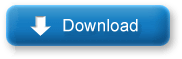
•Eure gewünschte JB 4.3 CustomROM (z.B. Omega ROM oder Duxter ROM)
•Modem I9505XXUEML6:
http://d-h.st/g0j
•Modem I9505XXUEML9:
http://www.androidfilehost.com/?fid=23311191640113157

Sollten für das Galaxy S4 noch keine aktuellen USB-Treiber auf dem PC installiert worden sein, dann BITTE diese herunterladen und installieren .
.
•Samsung USB-Treiber v1.5.27.0 (PC): http://www.mediafire.com/?ditymbzdm37os7b

•Flashprogramm Odin v3.04 (PC):
http://www.mediafire.com/download.php?t9tm9otz49lv45a
•Flashprogramm Odin v3.09 (PC): (Wird für das Flashen des Modems XXUEMJ8 benötigt)
http://d-h.st/sC8
•CF-Auto-Root Kernel (Odin):
http://download.chainfire.eu/316/CF-...etrieve_file=1
•PhilZ CWM-Recovery v6.09.2:
Odin: http://goo.im/devs/philz_touch/CWM_A...fltexx.tar.md5
CWM: http://goo.im/devs/philz_touch/CWM_A....2-jfltexx.zip
•GS4HawkerCore V1b5 Script (CWM):
http://d-h.st/0Fv
•GS4ROMNuke Script (CWM):
http://d-h.st/Aed
•GS4KernelWipe Script (CWM):
http://d-h.st/hFQ
•GS4CacheWipe Script (CWM):
http://d-h.st/qB5

2. Kapitel - Das Flashen des CF-Auto-Root Kernels

ANMERKUNG
Wer zum Ersten mal das PC Flashprogramm Odin3 v3.04 oder Odin3 v3.09 benutzt, sollte darauf achten, das er das PC Flashprogramm Odin als Administrator ausführt. Hierzu müsst Ihr dann im entsprechenden entpackten Ordner, wo Ihr das PC Flashprogramm Odin v3.04 als zip-Datei entpackt habt, öffnen und dann mit einem Rechtsklick auf dem Odinsymbol in dem sich dann öffnenden Kontextfenster "Als Administator ausführen" klicken:
![[Samsung Galaxy S4] Flashen + Rooten einer CustomROM JB 4.3 (entsperrter Bootloader)-odin-administrator.png](https://www.pocketpc.ch/attachments/samsung-galaxy-s4-root-und-rom/141679d1383982831t-samsung-galaxy-s4-flashen-rooten-customrom-jb-4-3-entsperrter-bootloader-odin-administrator.png)

Zuerst öffnet Ihr jetzt das Flashprogramm Odin, welche Ihr mit einem Doppelklick auf "Odin3-v3.04" startet. Habt Ihr das gemacht, sollte sich folgendes Fenster vor Euch auf dem Bildschirm Eures PCs öffnen:
![[Samsung Galaxy S4] Flashen + Rooten einer CustomROM JB 4.3 (entsperrter Bootloader)-cf-auto-root-1.png](https://www.pocketpc.ch/attachments/samsung-galaxy-s4-root-und-rom/140047d1382781682t-samsung-galaxy-s4-flashen-rooten-customrom-jb-4-3-entsperrter-bootloader-cf-auto-root-1.png)
Ist das der Fall, klickt Ihr mit Eurem Curser mal auf den Button "PDA", worüber Euch nun ein Fenster geöffnet wird, wo Ihr dann zu Eurem angelegten Ordner "Samsung Galaxy S4" navigiert und dann den Ordner Chainfire öffnet, um darin nun die Datei ""CF-Auto-Root-jflte-jfltexx-gti9505.tar.md5" anzuklicken und über Öffnen in das Flashprogramm Odin zu übernehmen.
![[Samsung Galaxy S4] Flashen + Rooten einer CustomROM JB 4.3 (entsperrter Bootloader)-cf-auto-root-2.png](https://www.pocketpc.ch/attachments/samsung-galaxy-s4-root-und-rom/140048d1382781706t-samsung-galaxy-s4-flashen-rooten-customrom-jb-4-3-entsperrter-bootloader-cf-auto-root-2.png)
Wenn das funktioniert hat, solltest Ihr nun unter der Angabe "PDA" die eingefügte Datei "CF-Auto-Root-jflte-jfltexx-gti9505.tar.md5" wiederfinden:
![[Samsung Galaxy S4] Flashen + Rooten einer CustomROM JB 4.3 (entsperrter Bootloader)-cf-auto-root-3.png](https://www.pocketpc.ch/attachments/samsung-galaxy-s4-root-und-rom/140049d1382781728t-samsung-galaxy-s4-flashen-rooten-customrom-jb-4-3-entsperrter-bootloader-cf-auto-root-3.png)
Ist das der Fall, das Ihr nun den CF-Auto-Root Kernel unter der Angabe "PDA" wiederfindet, belasst Ihr das jetzt eingerichtete Odin-Fenster erst einmal so wie es ist und wendet Euch jetzt Eurem Galaxy S4 zu. Als erstes schaltet Ihr jetzt Euer Galaxy S4 komplett aus, vorausgesetzt, das Ihr sicherstellen könnt, das Euer Galaxy S4 noch zu mindestens 75% voll aufgeladen ist, ansonsten stellt dies zuvor sicher, nicht das beim Flashen auf einmal Euer Galaxy S4 ausgeht, weil Euer Akku sich komplett entleert hat, das wäre nämlich gar nicht gut .
.
Ist Euer Galaxy S4 ausgeschaltet, wechselt Ihr in den Download-Modus, um darüber den Flashvorgang mit dem PC Flashprogramm Odin durchführen zu können. Um in den Download-Modus zu kommen, drückt Ihr gleichzeitig die Vol.-Taste nach unten, die Power-Taste und die Home-Taste und haltet diese solange fest, bis sich vor Euch ein grünes Androidmännchen auf dem Display Eures Galaxy S4 zeigt:
![[Samsung Galaxy S4] Flashen + Rooten einer CustomROM JB 4.3 (entsperrter Bootloader)-1.samsung-galaxy-s4-download.png](https://www.pocketpc.ch/attachments/samsung-galaxy-s4-root-und-rom/141373d1383718191t-samsung-galaxy-s4-flashen-rooten-customrom-jb-4-3-entsperrter-bootloader-1.samsung-galaxy-s4-download.png)
![[Samsung Galaxy S4] Flashen + Rooten einer CustomROM JB 4.3 (entsperrter Bootloader)-2.samsung-galaxy-s4-download-modus-2.png](https://www.pocketpc.ch/attachments/samsung-galaxy-s4-root-und-rom/140178d1382805122t-samsung-galaxy-s4-flashen-rooten-customrom-jb-4-3-entsperrter-bootloader-2.samsung-galaxy-s4-download-modus-2.png)
Ist das der Fall, verbindet Ihr nun Euer Galaxy S4 mit dem mitgelieferten weißen USB-Kabel von Samsung und Eurem PC. Habt Ihr dies gemacht, sollte sich nun in dem Odin-Fenster unter der ID:COM Angabe der Balken blau (oder auch gelb) färben und eine Com-Port Angabe darin zu erkennen / zu lesen sein. Des Weiteren sollte sich nun auch in dem linken unteren Message-Fenster im Startbild von Odin die Angabe "Added!!" finden lassen, wodurch Euch nun signaliesiert wird, das Euer Galaxy S4 von dem PC Flashprogramm Odin auch erkannt wurde:
![[Samsung Galaxy S4] Flashen + Rooten einer CustomROM JB 4.3 (entsperrter Bootloader)-cf-auto-root-4.png](https://www.pocketpc.ch/attachments/samsung-galaxy-s4-root-und-rom/140059d1382782096t-samsung-galaxy-s4-flashen-rooten-customrom-jb-4-3-entsperrter-bootloader-cf-auto-root-4.png)
Ist das der Fall, habt Ihr jetzt soweit alle erforderlichen Voraussetzungen erfüllt, um Euch nun den CF-Auto-Root Kernel auf Euer Galaxy S4 zu Flashen. Jetzt könnt Ihr über ein anklicken auf den "Start"-Button im PC Flashprogramm Odin den Flashvorgang einleiten. Habt Ihr den Flashvorgang bestätigt, legt Ihr Euer Galaxy S4 in dieser Zeit ab und dürft es weder bedienen, noch berühren, solange nicht, wie der Flashvorgang durchgeführt wird, OK. Ist der Flashvorgang erfolgreich beendet worden, erkennt Ihr das daran, das in dem unteren linken Message-Fenster der Eintrag "All thread completed (succeed 1 / failed 0)" und darunter "Removed" steht und das linke obere Meldungsfenster sich grün färbt, in dem dann das Wort "PASS!" steht:
![[Samsung Galaxy S4] Flashen + Rooten einer CustomROM JB 4.3 (entsperrter Bootloader)-cf-auto-root-5.png](https://www.pocketpc.ch/attachments/samsung-galaxy-s4-root-und-rom/140060d1382782136t-samsung-galaxy-s4-flashen-rooten-customrom-jb-4-3-entsperrter-bootloader-cf-auto-root-5.png)
Des Weiteren wird dann Euer Galaxy S4 automatisch auch durch das "Removed" Neu gestartet, ein sogenannter Reboot durchgeführt, den Ihr BITTE solange abwartet, bist Euer Galaxy S4 beim Hochfahren das erste mal das Samsung Bootlogo anzeigt, um erst dann Euer Galaxy S4 von dem USB-Kabel mit dem PC zu trennen. Ist Euer Galaxy S4 wieder ordnungsgemäß hochgefahren und konntet Euer Galaxy S4 durch die PIN-Eingabe freischalten, habt Ihr den ersten Step erfolgreich beendet und Euer Galaxy S4 gerootet, herzlichen Glückwunsch .
.

ANMERKUNG
Es kann durchaus passieren (so war es zumindestens bei mir), das Ihr nach dem Flashen des CF-Auto-Root Kernels im AppDrawer das Icon der App SuperSu nicht findet (dieses sollte aber eigentlich vorhanden sein, war aber bei mir nicht so) wird Euch damit signalisiert, das Euer Galaxy S4 nicht gerootet ist und Ihr entsprechende Rootrechte noch nicht erhalten habt.
In dem Fall macht Ihr nun folgendes, um Euch entsprechende Rootrechte auf das Galaxy S4 zu holen, damit es danach gerootet ist:
•Verbindet Euch mit dem Google Play Store und installiert Euch die App SuperSu auf Euer Galaxy S4 nach
•Nach dem Installieren der App SuperSu, öffnet Ihr die App SuperSu mit dem Button "Öffnen", welcher Euch rechts oben im Google Play Store Fenster angezeigt wird. Nach dem Öffnen erscheint ein Kontextfenster, wonach Ihr angehalten werdet die fehlenden Binary-Dateien nachzuinstallieren, was Ihr dann durch ein antippen auf den linken unteren Button im Kontextfenster auf "Normal" bestätigt
•Habt Ihr jetzt alles nachinstalliert, schließt Ihr die Anwendung Google Play Store und macht danach gleich einen Neustart mit Eurem Galaxy S4 und wartet bis das Galaxy S4 wieder hochgefahren ist, um dann Euer Galaxy S4 mit der PIN-Eingabe freizuschalten.
Um jetzt zu überprüfen, ob Euer installierter Root auch funktioniert, installiert Ihr Euch mal aus dem Google Play Store die Root-App Titanium Backup und öffnet diese nach erfolgter Installation. Habr Ihr die App Titanium Backup gestartet und wird Euch dann auf Eurem Display ein Kontextfenster angezeigt, worin geschrieben steht "Erwarte Root-Berechtigung", ist Euer Galaxy S4 leider immer noch nicht gerootet worden und Bedarf einer weiteren Nachinstallation der App SuperSu. Öffnet sich die App Titanium Backup aber ohne einen Warnhinweis, dann habt Ihr Euer Galaxy S4 erfolgreich gerootet und könnt mit dem nächsten Schritt weiter machen .
.

HINWEIS
Vergesst hierbei aber Bitte nicht, das Ihr erst unter "Einstellungen" > "Optionen" > "Entwickler-Optionen" > "USB-Debugging" den Haken setzen müsst, sonst funktioniert das Deinstallieren oder Einfrieren von Apps mit der App Titanium Backup nicht . Um aber an die Option "Entwickler-Option" heranzukommen, müsst Ihr zuvor auf Eurem Galaxy S4 unter "Einstellung" > "Info zu Gerät" > 7x hintereinander auf die Angabe "Buildnummer" tippen, um damit die Entwickler-Optionen freizuschalten, OK
. Um aber an die Option "Entwickler-Option" heranzukommen, müsst Ihr zuvor auf Eurem Galaxy S4 unter "Einstellung" > "Info zu Gerät" > 7x hintereinander auf die Angabe "Buildnummer" tippen, um damit die Entwickler-Optionen freizuschalten, OK  .
.


3. Kapitel - Das Flashen des PhilZ CWM-Recovery
Zuerst öffnet Ihr jetzt das Flashprogramm Odin, welche Ihr mit einem Doppelklick auf "Odin3-v3.04" startet. Habt Ihr das gemacht, sollte sich folgendes Fenster vor Euch auf dem Bildschirm Eures PCs öffnen:
![[Samsung Galaxy S4] Flashen + Rooten einer CustomROM JB 4.3 (entsperrter Bootloader)-philz-1.png](https://www.pocketpc.ch/attachments/samsung-galaxy-s4-root-und-rom/140062d1382782748t-samsung-galaxy-s4-flashen-rooten-customrom-jb-4-3-entsperrter-bootloader-philz-1.png)
Ist das der Fall, klickt Ihr mit Eurem Curser mal auf den Button "PDA", worüber Euch nun ein Fenster geöffnet wird, wo Ihr dann zu Eurem angelegten Ordner "Samsung Galaxy S4" navigiert und dann den Ordner PhilZ Recovery öffnet, um darin nun die Datei "philz_touch_6.09.2-jfltexx.tar.md5" anzuklicken und über Öffnen in das Flashprogramm Odin zu übernehmen.
![[Samsung Galaxy S4] Flashen + Rooten einer CustomROM JB 4.3 (entsperrter Bootloader)-philz-2.0.png](https://www.pocketpc.ch/attachments/samsung-galaxy-s4-root-und-rom/140063d1382782876t-samsung-galaxy-s4-flashen-rooten-customrom-jb-4-3-entsperrter-bootloader-philz-2.0.png)
Wenn das funktioniert hat, solltest Ihr nun unter der Angabe "PDA" die eingefügte Datei "philz_touch_6.09.2-jfltexx.tar.md5" wiederfinden:
![[Samsung Galaxy S4] Flashen + Rooten einer CustomROM JB 4.3 (entsperrter Bootloader)-philz-3.png](https://www.pocketpc.ch/attachments/samsung-galaxy-s4-root-und-rom/140064d1382782990t-samsung-galaxy-s4-flashen-rooten-customrom-jb-4-3-entsperrter-bootloader-philz-3.png)
Ist das der Fall, das Ihr nun das PhilZ CWM-Recovery unter der Angabe "PDA" wiederfindet, belasst Ihr das jetzt eingerichtete Odin-Fenster erst einmal so wie es ist und wendet Euch jetzt Eurem Galaxy S4 zu. Als erstes schaltet Ihr jetzt Euer Galaxy S4 komplett aus, vorausgesetzt, das Ihr sicherstellen könnt, das Euer Galaxy S4 noch zu mindestens 75% voll aufgeladen ist, ansonsten stellt dies zuvor sicher, nicht das beim Flashen auf einmal Euer Galaxy S4 ausgeht, weil Euer Akku sich komplett entleert hat, das wäre nämlich gar nicht gut .
.
Ist Euer Galaxy S4 ausgeschaltet, wechselt Ihr in den Download-Modus, um darüber den Flashvorgang mit dem PC Flashprogramm Odin durchführen zu können. Um in den Download-Modus zu kommen, drückt Ihr gleichzeitig die Vol.-Taste nach unten, die Power-Taste und die Home-Taste und haltet diese solange fest, bis sich vor Euch ein grünes Androidmännchen auf dem Display Eures Galaxy S4 zeigt:
![[Samsung Galaxy S4] Flashen + Rooten einer CustomROM JB 4.3 (entsperrter Bootloader)-1.samsung-galaxy-s4-download.png](https://www.pocketpc.ch/attachments/samsung-galaxy-s4-root-und-rom/141373d1383718191t-samsung-galaxy-s4-flashen-rooten-customrom-jb-4-3-entsperrter-bootloader-1.samsung-galaxy-s4-download.png)
![[Samsung Galaxy S4] Flashen + Rooten einer CustomROM JB 4.3 (entsperrter Bootloader)-2.samsung-galaxy-s4-download-modus-2.png](https://www.pocketpc.ch/attachments/samsung-galaxy-s4-root-und-rom/140178d1382805122t-samsung-galaxy-s4-flashen-rooten-customrom-jb-4-3-entsperrter-bootloader-2.samsung-galaxy-s4-download-modus-2.png)
Ist das der Fall, verbindet Ihr nun Euer Galaxy S4 mit dem mitgelieferten weißen USB-Kabel von Samsung und Eurem PC. Habt Ihr dies gemacht, sollte sich nun in dem Odin-Fenster unter der ID:COM Angabe der Balken blau (oder auch gelb) färben und eine Com-Port Angabe darin zu erkennen / zu lesen sein. Des Weiteren sollte sich nun auch in dem linken unteren Message-Fenster im Startbild von Odin die Angabe "Added!!" finden lassen, wodurch Euch nun signaliesiert wird, das Euer Galaxy S4 von dem PC Flashprogramm Odin auch erkannt wurde:
![[Samsung Galaxy S4] Flashen + Rooten einer CustomROM JB 4.3 (entsperrter Bootloader)-philz-4.png](https://www.pocketpc.ch/attachments/samsung-galaxy-s4-root-und-rom/140065d1382783049t-samsung-galaxy-s4-flashen-rooten-customrom-jb-4-3-entsperrter-bootloader-philz-4.png)
Ist das der Fall, habt Ihr jetzt soweit alle erforderlichen Voraussetzungen erfüllt, um Euch nun das PhilZ CWM-Recovery auf Euer Galaxy S4 zu Flashen. Jetzt könnt Ihr über ein anklicken auf den "Start"-Button im PC Flashprogramm Odin den Flashvorgang einleiten. Habt Ihr den Flashvorgang bestätigt, legt Ihr Euer Galaxy S4 in dieser Zeit ab und dürft es weder bedienen, noch berühren, solange nicht, wie der Flashvorgang durchgeführt wird, OK. Ist der Flashvorgang erfolgreich beendet worden, erkennt Ihr das daran, das in dem unteren linken Message-Fenster der Eintrag "All thread completed (succeed 1 / failed 0)" und darunter "Removed" steht und das linke obere Meldungsfenster sich grün färbt, in dem dann das Wort "PASS!" steht:
![[Samsung Galaxy S4] Flashen + Rooten einer CustomROM JB 4.3 (entsperrter Bootloader)-philz-5.png](https://www.pocketpc.ch/attachments/samsung-galaxy-s4-root-und-rom/140066d1382783104t-samsung-galaxy-s4-flashen-rooten-customrom-jb-4-3-entsperrter-bootloader-philz-5.png)
Des Weiteren wird dann Euer Galaxy S4 automatisch auch durch das "Removed" Neu gestartet, ein sogenannter Reboot durchgeführt, den Ihr BITTE solange abwartet, bist Euer Galaxy S4 beim Hochfahren das erste mal das Samsung Bootlogo anzeigt, um erst dann Euer Galaxy S4 von dem USB-Kabel mit dem PC zu trennen. Ist Euer Galaxy S4 wieder ordnungsgemäß hochgefahren und konntet Euer Galaxy S4 durch die PIN-Eingabe freischalten, habt Ihr Euch das geniale PhilZ CWM-Recovery auf Euer Galaxy S4 geflasht, herzlichen Glückwunsch .
.

Wer schon ein gerootetes Galaxy S4 mit einem PhilZ CWM-Recovery auf sein Galaxy S4 geflasht hat und sich nun aber ein aktuelles PhilZ CWM-Recovery über das CWM-Recovery Flashen möchte, muss sich hierfür die aktuelle Flashdatei des PhilZ CWM-Recovery z.B. "philz_touch_6.09.2-jfltexx.zip", das "GS4HawkerCore Script.zip" und das "GS4CacheWipe Script.zip" zuvor über den PC auf die externe SD-Karte des Galaxy S4 kopieren. Habt Ihr das gemacht, könnt Ihr nun das PhilZ CWM-Recovery auch über das CWM-Recovery Eures Galaxy S4 Flashen.
01. Habt Ihr das PhilZ CWM-Recovery, GS4HawkerCore Script und das GS4CacheWipe Script auf die externe SD-Karte Eures Galaxy S4 kopiert und sichergestellt, das Euer Galaxy S4 mindestens zu 75% aufgeladen ist, könnt Ihr nun Euer Galaxy S4 durch drücken der Power-Taste ausschalten, wo sich dann ein Kontextfenster öffnet und darin auf den Button "Ausschalten" drückt und die folgende Abfrage mit "Ja" bestätigt.
02. Ist das Galaxy S4 ausgeschaltet, wechselt ihr nun in das CWM-Recovery, dazu gleichzeitig die Vol.-Taste nach oben, die Power-Taste und Home-Taste gedrückt halten, bis das erste Euer Galaxy S4 vibriert und anschließend das Samsung Bootlogo zum Ersten mal erscheint und sich links oben ein kleiner blauer Schriftzug auf dem Display zeigt:
![[Samsung Galaxy S4] Flashen + Rooten einer CustomROM JB 4.3 (entsperrter Bootloader)-3.samsung-galaxy-s4-cwm-recovery.png](https://www.pocketpc.ch/attachments/samsung-galaxy-s4-root-und-rom/141374d1383718258t-samsung-galaxy-s4-flashen-rooten-customrom-jb-4-3-entsperrter-bootloader-3.samsung-galaxy-s4-cwm-recovery.png)
![[Samsung Galaxy S4] Flashen + Rooten einer CustomROM JB 4.3 (entsperrter Bootloader)-4.samsung-galaxy-s4-cwm-bootvorgang.png](https://www.pocketpc.ch/attachments/samsung-galaxy-s4-root-und-rom/140068d1382783504t-samsung-galaxy-s4-flashen-rooten-customrom-jb-4-3-entsperrter-bootloader-4.samsung-galaxy-s4-cwm-bootvorgang.png)
Ab da kann die Power-Taste losgelassen werden, aber die Vol.-Taste und Home-Taste weiterhin gedrückt halten, bis sich nach dem zweiten mal des erscheinens des Samsung Bootlogos das CWM-Recovery geöffnet hat:
![[Samsung Galaxy S4] Flashen + Rooten einer CustomROM JB 4.3 (entsperrter Bootloader)-5.samsung-galaxy-s4-philz-cwm-recovery.png](https://www.pocketpc.ch/attachments/samsung-galaxy-s4-root-und-rom/140071d1382783566t-samsung-galaxy-s4-flashen-rooten-customrom-jb-4-3-entsperrter-bootloader-5.samsung-galaxy-s4-philz-cwm-recovery.png)
03. Seid Ihr im CWM-Recovery Menü angekommen, muss nun über folgende Optionen zuerst das GS4HawkerCore Script und gleich im Anschluss das GS4CacheWipe Script geflasht werden: "Install Zip" (Power-Taste immer und nachfolgend zum Bestätigen drücken) > "choose zip from /storage /sdcard1" > "GS4CacheWipe.zip" > "Yes - Install GS4CacheWipe.zip" (die Systempartition wird jetzt komplett bereinigt, ohne auch nur einen einzigsten Ordner oder Datei der vorherigen installierten Firmware übrig zu lassen).
![[Samsung Galaxy S4] Flashen + Rooten einer CustomROM JB 4.3 (entsperrter Bootloader)-2.samsung-galaxy-s4-install-zip.png](https://www.pocketpc.ch/attachments/samsung-galaxy-s4-root-und-rom/140072d1382783628t-samsung-galaxy-s4-flashen-rooten-customrom-jb-4-3-entsperrter-bootloader-2.samsung-galaxy-s4-install-zip.png)
![[Samsung Galaxy S4] Flashen + Rooten einer CustomROM JB 4.3 (entsperrter Bootloader)-3.samsung-galaxy-s4-choose-zip-.png](https://www.pocketpc.ch/attachments/samsung-galaxy-s4-root-und-rom/140073d1382783634t-samsung-galaxy-s4-flashen-rooten-customrom-jb-4-3-entsperrter-bootloader-3.samsung-galaxy-s4-choose-zip-.png)
![[Samsung Galaxy S4] Flashen + Rooten einer CustomROM JB 4.3 (entsperrter Bootloader)-4.samsung-galaxy-s4-flash-gs4-cache-script.png](https://www.pocketpc.ch/attachments/samsung-galaxy-s4-root-und-rom/141375d1383718321t-samsung-galaxy-s4-flashen-rooten-customrom-jb-4-3-entsperrter-bootloader-4.samsung-galaxy-s4-flash-gs4-cache-script.png)
![[Samsung Galaxy S4] Flashen + Rooten einer CustomROM JB 4.3 (entsperrter Bootloader)-5.samsung-galaxy-s4-yes-flash-gs4-cache-script.png](https://www.pocketpc.ch/attachments/samsung-galaxy-s4-root-und-rom/141390d1383718322t-samsung-galaxy-s4-flashen-rooten-customrom-jb-4-3-entsperrter-bootloader-5.samsung-galaxy-s4-yes-flash-gs4-cache-script.png)
04. Ist der Reinigungsprozess "Wipe Cache Partition", "Wipe Dalvik Cache" und "Fix Permissions" durch das GS4CacheWipe Script durchgeführt worden, erscheint unten ein Schriftzug mit Continue, den Ihr mit der darunter befindlichen Zurück-Taste 2x bestätigt, um in das Ausgangsmenü des CWM-Recoverys zurückzukehren.
![[Samsung Galaxy S4] Flashen + Rooten einer CustomROM JB 4.3 (entsperrter Bootloader)-return-taste.png](https://www.pocketpc.ch/attachments/samsung-galaxy-s4-root-und-rom/140932d1383402240t-samsung-galaxy-s4-flashen-rooten-customrom-jb-4-3-entsperrter-bootloader-return-taste.png)
05. Seid Ihr im Ausgangsmenü wieder angekommen, flasht Ihr nun das PhilZ CWM-Recovery gleich hinterher und führt dies über folgende Optionen durch: "Install Zip" (Power-Taste immer und nachfolgend zum Bestätigen drücken) > "choose zip from /storage /sdcard1" > "philz_touch_6.09.2-jfltexx.zip" > "Yes - Install philz_touch_6.09.2-jfltexx.zip"
![[Samsung Galaxy S4] Flashen + Rooten einer CustomROM JB 4.3 (entsperrter Bootloader)-2.samsung-galaxy-s4-install-zip.png](https://www.pocketpc.ch/attachments/samsung-galaxy-s4-root-und-rom/140072d1382783628t-samsung-galaxy-s4-flashen-rooten-customrom-jb-4-3-entsperrter-bootloader-2.samsung-galaxy-s4-install-zip.png)
![[Samsung Galaxy S4] Flashen + Rooten einer CustomROM JB 4.3 (entsperrter Bootloader)-3.samsung-galaxy-s4-choose-zip-.png](https://www.pocketpc.ch/attachments/samsung-galaxy-s4-root-und-rom/140073d1382783634t-samsung-galaxy-s4-flashen-rooten-customrom-jb-4-3-entsperrter-bootloader-3.samsung-galaxy-s4-choose-zip-.png)
![[Samsung Galaxy S4] Flashen + Rooten einer CustomROM JB 4.3 (entsperrter Bootloader)-6.samsung-galaxy-s4-flash-philz.png](https://www.pocketpc.ch/attachments/samsung-galaxy-s4-root-und-rom/141377d1383718358t-samsung-galaxy-s4-flashen-rooten-customrom-jb-4-3-entsperrter-bootloader-6.samsung-galaxy-s4-flash-philz.png)
![[Samsung Galaxy S4] Flashen + Rooten einer CustomROM JB 4.3 (entsperrter Bootloader)-7.samsung-galaxy-s4-yes-flash-philz.png](https://www.pocketpc.ch/attachments/samsung-galaxy-s4-root-und-rom/141391d1383718359t-samsung-galaxy-s4-flashen-rooten-customrom-jb-4-3-entsperrter-bootloader-7.samsung-galaxy-s4-yes-flash-philz.png)
06. Ist das PhilZ CWM-Recovery geflasht worden, erscheint unten wieder ein Schriftzug mit Continue, den Ihr mit der darunter befindlichen Zurück-Taste 2x bestätigt, um in das Ausgangsmenü des CWM-Recoverys zurückzukehren.
![[Samsung Galaxy S4] Flashen + Rooten einer CustomROM JB 4.3 (entsperrter Bootloader)-return-taste.png](https://www.pocketpc.ch/attachments/samsung-galaxy-s4-root-und-rom/140932d1383402240t-samsung-galaxy-s4-flashen-rooten-customrom-jb-4-3-entsperrter-bootloader-return-taste.png)
07. Befindet Ihr Euch jetzt wieder im Ausgangsmenü des CWM-Recovery, verlasst Ihr das CWM-Recovery, in dem Ihr die Option "Reboot System now" bestätigt und dadurch einen Neustart des Galaxy S4 einleitet.
![[Samsung Galaxy S4] Flashen + Rooten einer CustomROM JB 4.3 (entsperrter Bootloader)-8.samsung-galaxy-s4-system-reboot.png](https://www.pocketpc.ch/attachments/samsung-galaxy-s4-root-und-rom/140079d1382783771t-samsung-galaxy-s4-flashen-rooten-customrom-jb-4-3-entsperrter-bootloader-8.samsung-galaxy-s4-system-reboot.png)
08 Jetzt erscheinen noch mal zwei Menüfenster, wo abgefragt wird, ob Ihr das Flashen über das Recovery rückgängig machen wollt > "Yes - Disable recovery flash" oder den Root Fixen wollt "Yes - Fix root (/system/xbin/su)" (hat zur Folge, wenn Ihr das mit "Yes" bestätigt, Euer installierter Root deinstalliert wird), welche Ihr jetzt unbedingt bei beiden Abfragen mit "No" bestätigt
![[Samsung Galaxy S4] Flashen + Rooten einer CustomROM JB 4.3 (entsperrter Bootloader)-9.samsung-galaxy-s4-reboot-no.png](https://www.pocketpc.ch/attachments/samsung-galaxy-s4-root-und-rom/140080d1382783802t-samsung-galaxy-s4-flashen-rooten-customrom-jb-4-3-entsperrter-bootloader-9.samsung-galaxy-s4-reboot-no.png)
![[Samsung Galaxy S4] Flashen + Rooten einer CustomROM JB 4.3 (entsperrter Bootloader)-10.samsung-galaxy-s4-reboot-no-2.png](https://www.pocketpc.ch/attachments/samsung-galaxy-s4-root-und-rom/140081d1382783805t-samsung-galaxy-s4-flashen-rooten-customrom-jb-4-3-entsperrter-bootloader-10.samsung-galaxy-s4-reboot-no-2.png)
09. Jetzt wird das Galaxy S4 neugestartet und wieder hochgebootet, der Aktualisierungsprozess für das neu installierte PhilZ CWM-Recovery dauert jetzt ein kleines momentchen, also habt Geduld und wartet ab, bis sich irgendwann die PIN-Eingabe auf dem Display vor Euch öffnet, damit Ihr das Galaxy S4 freischalten und Euch nun an dem frisch geflashten PhilZ CWM-Recovery erfreuen könnt (Welches Ihr jetzt zwar nicht gleich sehr, aber beim nächsten Flashen über das CWM-Recovery zu sehen bekommt).
(Welches Ihr jetzt zwar nicht gleich sehr, aber beim nächsten Flashen über das CWM-Recovery zu sehen bekommt).

4. Kapitel - Backup des EFS-Ordners anlegen
Bevor Ihr Euch an das Werk macht, um Euch nun die EchoeROM v12 Ultra SlimROM (XXUEML6) JB v4.3 auf Euer Galaxy S4 zu Flashen, möchte Ich Euch unbedingt noch ans Herz legen, über das PhilZ CWM-Recovery ein Backup Eures efs-Ordners anzulegen, um Euch alle darin befindlichen Gerätespezifischen Daten Eures Galaxy S4, wie z.B. die IMEI-Nummer, zu sichern.
Da es immer mal vorkommen kann, das bei einem Firmware-Flash etwas schief gehen kann, nicht zwingend so sein muss, ist es um so ärgerlicher, wenn dabei der efs-Ordner auf einmal abhanden kommt, warum das auch immer passiert, es ist mir vor ein paar Wochen selber so ergangen und dann stand Ich da, in meinem kurzen Hemdchen und konnte diesen efs-Ordner nicht mehr wiederherstellen .
.
Um Euch nun vor solch einer Situation zu bewahren, möchte ich euch nachfolgend aufzeigen / erklären, wie Ihr nun solch ein Backup Eures efs-Ordners über das PhilZ CWM-Recovery anlegen könnt. Solltet Ihr das PhilZ CWM-Recovery noch nicht auf Eurem Galaxy S4 installiert haben, könnt Ihr Euch gerne dazu in Post #3 in diesem Thread gerne belesen, wie das PhilZ CWM-Recovery auf Euer Galaxy S4 zu Flashen ist .
.
01. Habt Ihr das PhilZ CWM-Recovery auf Euer Galaxy S4 geflasht / installiert und sichergestellt, das Euer Galaxy S4 mindestens zu 75% aufgeladen ist, könnt Ihr nun Euer Galaxy S4 durch drücken der Power-Taste ausschalten, wo sich dann ein Kontextfenster öffnet und darin auf den Button "Ausschalten" drückt und die folgende Abfrage mit "Ja" bestätigt.
02. Ist das Galaxy S4 ausgeschaltet, wechselt ihr nun in das CWM-Recovery, dazu gleichzeitig die Vol.-Taste nach oben, die Power-Taste und Home-Taste gedrückt halten, bis das erste Euer Galaxy S4 vibriert und anschließend das Samsung Bootlogo zum Ersten mal erscheint und sich links oben ein kleiner blauer Schriftzug auf dem Display zeigt:
![[Samsung Galaxy S4] Flashen + Rooten einer CustomROM JB 4.3 (entsperrter Bootloader)-3.samsung-galaxy-s4-cwm-recovery.png](https://www.pocketpc.ch/attachments/samsung-galaxy-s4-root-und-rom/141374d1383718258t-samsung-galaxy-s4-flashen-rooten-customrom-jb-4-3-entsperrter-bootloader-3.samsung-galaxy-s4-cwm-recovery.png)
![[Samsung Galaxy S4] Flashen + Rooten einer CustomROM JB 4.3 (entsperrter Bootloader)-4.samsung-galaxy-s4-cwm-bootvorgang.png](https://www.pocketpc.ch/attachments/samsung-galaxy-s4-root-und-rom/140068d1382783504t-samsung-galaxy-s4-flashen-rooten-customrom-jb-4-3-entsperrter-bootloader-4.samsung-galaxy-s4-cwm-bootvorgang.png)
Ab da kann die Power-Taste losgelassen werden, aber die Vol.-Taste und Home-Taste weiterhin gedrückt halten, bis sich nach dem zweiten mal des erscheinens des Samsung Bootlogos das CWM-Recovery geöffnet hat:
![[Samsung Galaxy S4] Flashen + Rooten einer CustomROM JB 4.3 (entsperrter Bootloader)-2.samsung-galaxy-s4-philz-cwm-recovery.png](https://www.pocketpc.ch/attachments/samsung-galaxy-s4-root-und-rom/140933d1382792310t-samsung-galaxy-s4-flashen-rooten-customrom-jb-4-3-entsperrter-bootloader-2.samsung-galaxy-s4-philz-cwm-recovery.png)
03. Der einfachste Weg diesen efs-Ordner über das PhilZ CWM-Recovery zu sichern, ist, wenn Ihr jetzt auf die Option "Backup and Restore" tippt
![[Samsung Galaxy S4] Flashen + Rooten einer CustomROM JB 4.3 (entsperrter Bootloader)-2.samsung-galaxy-s4-bandr-2.png](https://www.pocketpc.ch/attachments/samsung-galaxy-s4-root-und-rom/140219d1382810751t-samsung-galaxy-s4-flashen-rooten-customrom-jb-4-3-entsperrter-bootloader-2.samsung-galaxy-s4-bandr-2.png)
04. Im sich dann öffnenden Fenster tippt Ihr auf "Custom Backup and Restore"
![[Samsung Galaxy S4] Flashen + Rooten einer CustomROM JB 4.3 (entsperrter Bootloader)-3.samsung-galaxy-s4-cbandr.png](https://www.pocketpc.ch/attachments/samsung-galaxy-s4-root-und-rom/140220d1382813488t-samsung-galaxy-s4-flashen-rooten-customrom-jb-4-3-entsperrter-bootloader-3.samsung-galaxy-s4-cbandr.png)
05. In dem sich dann neu öffnenden Fenster tippt Ihr auf "Custom Backup Job"
![[Samsung Galaxy S4] Flashen + Rooten einer CustomROM JB 4.3 (entsperrter Bootloader)-5.samsung-galaxy-s4-cbj-2.png](https://www.pocketpc.ch/attachments/samsung-galaxy-s4-root-und-rom/140221d1382810808t-samsung-galaxy-s4-flashen-rooten-customrom-jb-4-3-entsperrter-bootloader-5.samsung-galaxy-s4-cbj-2.png)
06. In dem sich nun öffnenden Übersichtsmenü, entfernt Ihr alle Kreuze aus der rechten Optionsansicht, es dürfen sich zwischen den Klammern keine Kreuze mehr befinden, die normalerweise für ein Backup von Eurem System benötigt werden
07. Die einzigsten Kreuze, welche Ihr jetzt setzt, sind bei der Option bei "Backup efs" und bei der Option "Reboot once done" unter dem Schriftzug "Start Custom Backup Job", wodurch das Galaxy S4 nach erfolgreichem Anlegen des Backups für den efs-Ordner, selbstständig einen Neustart des Galaxy S4 ausführt.
![[Samsung Galaxy S4] Flashen + Rooten einer CustomROM JB 4.3 (entsperrter Bootloader)-6.samsung-galaxy-s4-scbj.png](https://www.pocketpc.ch/attachments/samsung-galaxy-s4-root-und-rom/140222d1382813541t-samsung-galaxy-s4-flashen-rooten-customrom-jb-4-3-entsperrter-bootloader-6.samsung-galaxy-s4-scbj.png)
08. Habt Ihr nun die Kreuze bei den Optionen "Backup efs" und "Reboot once done" gesetzt, tippt Ihr nun auf die Option / Schriftzug "Start Custom Backup Job"
![[Samsung Galaxy S4] Flashen + Rooten einer CustomROM JB 4.3 (entsperrter Bootloader)-7.-samsung-galaxy-s4-scbj.png](https://www.pocketpc.ch/attachments/samsung-galaxy-s4-root-und-rom/140223d1382813564t-samsung-galaxy-s4-flashen-rooten-customrom-jb-4-3-entsperrter-bootloader-7.-samsung-galaxy-s4-scbj.png)
09. In diesem Menüfenster werdet Ihr gefragt, wohin das Backup des efs-Ordners angelegt werden soll, auf der interne oder externe SD-Karte Eures Galaxy S4.
![[Samsung Galaxy S4] Flashen + Rooten einer CustomROM JB 4.3 (entsperrter Bootloader)-8.samsung-galaxy-s4-btie.png](https://www.pocketpc.ch/attachments/samsung-galaxy-s4-root-und-rom/140224d1382810933t-samsung-galaxy-s4-flashen-rooten-customrom-jb-4-3-entsperrter-bootloader-8.samsung-galaxy-s4-btie.png)
10. Habt Ihr die Auswahl durch entsprechendes Antippen auf die interne oder externe SD-Karte getroffen, wo nun das Backup des efs-Ordners angelegt werden soll, wird anschließend automatisch mit der Erstellung des Backup für den efs-Ordners begonnen und durchgeführt.
11. Nach erfolgten Backup führt Euer Galaxy S4 nun selbstständig einen Neustart durch (da ihr zuvor ja die Option "Reboot once done" angekreuzt hattet)
12. Ist Euer Galaxy S4 wieder hochgebootet, habt Ihr die Gewissheit, das Ihr Euch eine vernümftige Sicherung des efs-Ordners angelegt habt. Jetzt nur noch die PIN-Eingabe durchführen und das Galaxy S4 damit freischalten, Fertig ist Euer Backup des efs-Ordners über das PhilZ CWM-Recovery .
.

ANMERKUNG
Um es gleich vorweg zu nehmen, wenn Ihr nun versucht, Euer angelegtes Backup des efs-Ordners auf der internen oder auch externen SD-Karte mit der normalen Ordneransicht über "Menü" > "Eigene Dateien" zu suchen, werdet Ihr das Backup des efs-Ordners nicht finden . Wieso das so ist, kann Ich Euch im Moment leider auch nicht sagen, Aber, das Backup des efs-Ordners ist definitiv erstellt worden, denn wenn Ihr z.B. mit der App Root Explorer zu dem entsprechenden clockworkmod Ordner navigiert, wo die ganzen Backups von Euch abgelegt werden / wurden, findet Ihr das Backup des efs-Ordners darin und wird Euch auch angezeigt.
. Wieso das so ist, kann Ich Euch im Moment leider auch nicht sagen, Aber, das Backup des efs-Ordners ist definitiv erstellt worden, denn wenn Ihr z.B. mit der App Root Explorer zu dem entsprechenden clockworkmod Ordner navigiert, wo die ganzen Backups von Euch abgelegt werden / wurden, findet Ihr das Backup des efs-Ordners darin und wird Euch auch angezeigt.
Das bedeutet für Euch, auch wenn das Backup des efs-Ordners in der normalen Ordneransicht unter "Eigene Dateien" nicht angezeigt wird, ist dieser gesicherte efs-Ordner dennoch im clockworkmod Ordner vorhanden. Hierzu kann ich Euch jetzt noch folgenden Rat mit auf den Weg geben, Ihr solltet aufjedenfall diesen ganzen "clockworkmod"-Ordner dann komplett als Kopie auf Euren PC kopieren und so mit sichern, für den Fall der Fälle, das Euch der efs-Ordner, wie mir geschehen, mal abhanden kommt . Ich hoffe Ich konnte Euch die Durchführung zur Sicherung des efs-Ordners einfach und leicht verständlich erklären
. Ich hoffe Ich konnte Euch die Durchführung zur Sicherung des efs-Ordners einfach und leicht verständlich erklären  .
.


5. Kapitel - Das Flashen eines Modems

ANMERKUNG
Bevor es mit dem Flashen des XXUEML6 Modems über das PC Flashprogramm Odin3 v3.09 los geht, möchte Ich Euch über eine wesentliche Änderung durch diese Flashvorgänge gleich in Kenntnis setzen. Bei diesen Flashvorgängen über das PC Flashprogramm Odin3 v3.09 erhöht sich Euer Flashcounter (Current Binary Status) auf "Custom" und zeitgleich dazu den System Status auf "Custom" auf Eurem Galaxy S4. Dies lässt sich aber im nachhinein wieder korrigieren, in dem Ihr Euch den CF-Auto-Root Kernel über das Flashprogramm Odin3 v3.04 flasht und anschließend dann mit der App Triangel Away einen Resetvorgang vornehmt, um beide Statusanzeigen wieder auf Official zu stellen.

1. Bevor Ihr mit dem Einrichten im PC Flashprogramm Odin beginnt, um Euch das XXUEML6 Modem zu Flashen, könnt Ihr schon mal zuvor Euer Galaxy S4 ganz ausschalten und lasst dieses dann auch für mindestens 2 Minuten ausgeschaltet, bevor Ihr dann das Galaxy S4 in den Download-Modus versetzt (Ihr solltet unbedingt die Zeit von 2 Minuten mit dem ausgeschaltetem Galaxy S4 einhalten, sonst funktioniert der Flashvorgang mit dem Modem XXUEML6 über das PC Flashprogramm Odin3 v3.09 nicht).
2. Öffnet nun das PC Flashprogramm Odin3 v3.09 durch doppelklicken auf das Symbol darauf, so das sich nun das Installationsfenster von dem PC Flashprogramm Odin3 v3.09 vor Euch auf dem Bildschirm Eures PCs öffnet:
![[Samsung Galaxy S4] Flashen + Rooten einer CustomROM JB 4.3 (entsperrter Bootloader)-5.1.modem_xxuemj8-flashen.png](https://www.pocketpc.ch/attachments/samsung-galaxy-s4-root-und-rom/144865d1384425601t-samsung-galaxy-s4-flashen-rooten-customrom-jb-4-3-entsperrter-bootloader-5.1.modem_xxuemj8-flashen.png)
3. In dem Installationsfenster von Odin3 v3.09 klickt Ihr nun auf den Button "AP", worüber Ihr dann zu Eurem angelegten Ordner Modem navigiert und darin dann doppelt auf die entpackte Modem-Datei I9505_XXUEML6_Modem.tar klickt, wodurch sich dann die Modem-Datei in dem Balken unter "AP" einfügen muss:
![[Samsung Galaxy S4] Flashen + Rooten einer CustomROM JB 4.3 (entsperrter Bootloader)-1.1.modem_xxuemj8-flashen-copy.png](https://www.pocketpc.ch/attachments/samsung-galaxy-s4-root-und-rom/142149d1384422442t-samsung-galaxy-s4-flashen-rooten-customrom-jb-4-3-entsperrter-bootloader-1.1.modem_xxuemj8-flashen-copy.png)
![[Samsung Galaxy S4] Flashen + Rooten einer CustomROM JB 4.3 (entsperrter Bootloader)-5.5.modem_xxuemj8-flashen.png](https://www.pocketpc.ch/attachments/samsung-galaxy-s4-root-und-rom/144866d1384426119t-samsung-galaxy-s4-flashen-rooten-customrom-jb-4-3-entsperrter-bootloader-5.5.modem_xxuemj8-flashen.png)
4. Habt Ihr die Modem-Datei I9505_XXUEML6_Modem.tar unter "AP" eingefügt und ist in dem entsprechenden Balken von AP zu erkennen, habt Ihr alles richtig gemacht :
:
![[Samsung Galaxy S4] Flashen + Rooten einer CustomROM JB 4.3 (entsperrter Bootloader)-2.1.modem_xxuemj8-flashen.png](https://www.pocketpc.ch/attachments/samsung-galaxy-s4-root-und-rom/142151d1384422562t-samsung-galaxy-s4-flashen-rooten-customrom-jb-4-3-entsperrter-bootloader-2.1.modem_xxuemj8-flashen.png)
5. Ist das Installationsfenster in Odin jetzt soweit wie beschrieben vorbereitet, widmen Ihr Euch jetzt dem Galaxy S4 zu.
6. Habt Ihr sichergestellt, das Euer Galaxy S4 jetzt mindestens 2 Minuten ausgeschaltet war, könnt Ihr jetzt Euer Galaxy S4 über den 3-Finger Affengriff (gleichzeitg die Vol.-Taste nach unten, Power-Taste und Home-Taste für ca. 10sek. gedrückt halten) in den Download-Modus bringen und verbindet es anschließend über das weiße mitgelieferten Samsung USB-Kabel mit Eurem PC:
![[Samsung Galaxy S4] Flashen + Rooten einer CustomROM JB 4.3 (entsperrter Bootloader)-9.0.samsung-galaxy-s4-download.png](https://www.pocketpc.ch/attachments/samsung-galaxy-s4-root-und-rom/142154d1384423740t-samsung-galaxy-s4-flashen-rooten-customrom-jb-4-3-entsperrter-bootloader-9.0.samsung-galaxy-s4-download.png)
![[Samsung Galaxy S4] Flashen + Rooten einer CustomROM JB 4.3 (entsperrter Bootloader)-9.1.samsung-galaxy-s4-download.png](https://www.pocketpc.ch/attachments/samsung-galaxy-s4-root-und-rom/142155d1384423741t-samsung-galaxy-s4-flashen-rooten-customrom-jb-4-3-entsperrter-bootloader-9.1.samsung-galaxy-s4-download.png)
![[Samsung Galaxy S4] Flashen + Rooten einer CustomROM JB 4.3 (entsperrter Bootloader)-9.2.download-modus.png](https://www.pocketpc.ch/attachments/samsung-galaxy-s4-root-und-rom/142156d1384423742t-samsung-galaxy-s4-flashen-rooten-customrom-jb-4-3-entsperrter-bootloader-9.2.download-modus.png)
7. Ist Euer Galaxy S4 mit dem USB-Kabel und dem PC verbunden worden, müsst Ihr jetzt im Installationsfenster von Odin unter "ID:COM" ein Com-Port angezeigt bekommen, sich der ID:COM Balken blau färben und unten links im Message-Fenster das Wort "<ID:0/003> Added!!" stehen:
![[Samsung Galaxy S4] Flashen + Rooten einer CustomROM JB 4.3 (entsperrter Bootloader)-6.0.modem_xxuemj8-flashen.png](https://www.pocketpc.ch/attachments/samsung-galaxy-s4-root-und-rom/142166d1384426247t-samsung-galaxy-s4-flashen-rooten-customrom-jb-4-3-entsperrter-bootloader-6.0.modem_xxuemj8-flashen.png)
8. Ist das der Fall, könnt Ihr nun durch Drücken auf den Start-Button den Flashvorgang starten:
![[Samsung Galaxy S4] Flashen + Rooten einer CustomROM JB 4.3 (entsperrter Bootloader)-6.1.modem_xxuemj8-flashen.png](https://www.pocketpc.ch/attachments/samsung-galaxy-s4-root-und-rom/142167d1384426358t-samsung-galaxy-s4-flashen-rooten-customrom-jb-4-3-entsperrter-bootloader-6.1.modem_xxuemj8-flashen.png)
9. Ist der Flashvorgang des Modems durchgelaufen, müsst Ihr nun oben links ein blau gefärbtes Kästchen sehen, worin das Wort "RESET!" steht und in dem sich links unten befindlichen Message-Fenster dazu der Satz "<ID:0/004> Removed!"" befinden (nach dem Flashvorgang sollte sich Euer Galaxy S4 auch automatisch von alleine Neustarten):
![[Samsung Galaxy S4] Flashen + Rooten einer CustomROM JB 4.3 (entsperrter Bootloader)-7.0.modem_xxuemj8-flashen.png](https://www.pocketpc.ch/attachments/samsung-galaxy-s4-root-und-rom/144867d1384426451t-samsung-galaxy-s4-flashen-rooten-customrom-jb-4-3-entsperrter-bootloader-7.0.modem_xxuemj8-flashen.png)
10. Jetzt ist es ganz WICHTIG, das Ihr Euer Galaxy S4 an dem USB-Kabel angeschlossen lasst, selbst dann, wenn Euer Galaxy S4 schon längst wieder hochgefahren wurde und Ihr durch die PIN-Eingabe das Galaxy S4 wieder freigeschaltet habt.
11. Ihr müsst jetzt BITTE so lange warten (der Prozess dauert jetzt insgesamt ca. 2:15 min.), bis sich das linke obere Kästchen (was noch blau ist und das Wort RESET! anzeigt) von alleine grün färbt und Ihr dann das Wort PASS! darin Lesen könnt. Zeitgleich dazu muss jetzt auch unten links in dem Message-Fenster der Schriftzug "<OSM> All threads completed (succeed 1 / failed 0)" darin zu Lesen sein. Ist das der Fall, könnt Ihr jetzt Euer Galaxy S4 vom USB-Kabel trennen:
![[Samsung Galaxy S4] Flashen + Rooten einer CustomROM JB 4.3 (entsperrter Bootloader)-8.0.modem_xxuemj8-flashen.png](https://www.pocketpc.ch/attachments/samsung-galaxy-s4-root-und-rom/142197d1384451575t-samsung-galaxy-s4-flashen-rooten-customrom-jb-4-3-entsperrter-bootloader-8.0.modem_xxuemj8-flashen.png)
12. Hat alles so geklappt, wie Ich es Euch jetzt beschrieben habe, müsstet Ihr jetzt unter "Menü" > "Einstellungen" > "Optionen" > "Info zu Gerät" nun das neue geflashte Modem_XXUEML6 unter "Basisbandversion" Lesen können und auch so geschrieben stehen sehen.


ANMERKUNG
Bevor es mit dem Flashen des XXUEMKF Modems über App MobileOdin v3.85 los geht, möchte Ich Euch über eine wesentliche Änderung durch diese App MobileOdin v3.85 gleich in Kenntnis setzen. Mit der App MobileOdin v3.85 ist es momentan nicht möglich, neuere Modems von der JellyBean Firmware-Version 4.3 auf / ab der Firmware-Build XXUEMJ8 zu Flashen!
Bedeutet für Euch, mit der App MobileOdin v3.85 könnt ihr neuere Modems der JellyBean Firmware-Version 4.3 nur bis zur Firmware-Build XXUEMJ5 und früherer Firmware-Builds Flashen, ab der JellyBean Firmware-Build XXUEMJ8 funktioniert das Flashen eines Modems mit der App MobileOdin v3.85 nicht mehr.

Bevor Ihr nun aber mit dieser tollen App MobileOdin Pro Euren Flashvorgang mit dem Modem XXUEML6 auf dem Galaxy S4 durchführen könnt, müsst Ihr Euch zuerst die Modem-Datei I9505_XXUEML6_MODEM.tar.md5 von Eurem PC auf die externe SD-Karte Eures Galaxy S4 kopieren. Habt Ihr das sichergestellt, das sich die Modem-Datei auf dem Galaxy S4 befindet, könnt Ihr nun mit dem Flashvorgang über die App MobileOdin Pro beginnen.
1. Um die App MobileOdin Pro zu starten / zu öffnen, müsst Ihr im AppDrawer auf das Icon der App tippen. Hat sich die App MobileOdin Pro geöffnet, könnt Ihr nun folgendes Ausgangsmenü auf dem Display sehen:
![[Samsung Galaxy S4] Flashen + Rooten einer CustomROM JB 4.3 (entsperrter Bootloader)-mobileodin-1.1.png](https://www.pocketpc.ch/attachments/samsung-galaxy-s4-root-und-rom/140260d1382851444t-samsung-galaxy-s4-flashen-rooten-customrom-jb-4-3-entsperrter-bootloader-mobileodin-1.1.png)
![[Samsung Galaxy S4] Flashen + Rooten einer CustomROM JB 4.3 (entsperrter Bootloader)-mobileodin-1.2.png](https://www.pocketpc.ch/attachments/samsung-galaxy-s4-root-und-rom/140261d1382851447t-samsung-galaxy-s4-flashen-rooten-customrom-jb-4-3-entsperrter-bootloader-mobileodin-1.2.png)
![[Samsung Galaxy S4] Flashen + Rooten einer CustomROM JB 4.3 (entsperrter Bootloader)-mobileodin-1.3.png](https://www.pocketpc.ch/attachments/samsung-galaxy-s4-root-und-rom/140262d1382851451t-samsung-galaxy-s4-flashen-rooten-customrom-jb-4-3-entsperrter-bootloader-mobileodin-1.3.png)
2. Die App MobileOdin Pro überprüft nun selbstständig, ob alle benötigten Datein für einen reibungslosen Betrieb mit der App MobileOdin Pro vorhanden / heruntergeladen wurden. Sollten benötigte Dateien nicht vorhanden sein, lädt die App MobileOdin Pro eventuell kostenlose Software/Apps aus dem Google Play Store nach, die erforderlich sind.
3. Sind Schritt 1+2 erledigt, widmet Ihr Euch nun dem MobileOdin Pro Ausgangsmenü zu.
4. In dem Ausgangsmenü werden Euch nun eine Menge von Auswahlmöglichkeiten angezeigt. Solltet Ihr versehentlich irgendeine Option unter MobileOdin angetippt haben, die für das Flashen des Modems nicht relevant ist, müsst Ihr nicht gleich aufschrecken, Ihr könnt hierbei nichts kaputt machen. Mobile-Odin akzeptiert nur Datein mit denen es auch umgehen kann, wie XXX.tar und .tar.md5 Datein. Desweiteren gibt es ja noch die Zurück-Sensortaste.
5. Nun müsst Ihr in MobileOdin Pro durch antippen auf "Open file ..." Euer Modem XXUEML6 eingeben. Wenn Ihr auf "Open file"... getippt habt, öffnet sich dazu ein Kontextfenster, in dem Ihr dann dort hin navigieren müsst, wo Ihr die Modem-Datei hinkopiert habt. Seid Ihr zu Eurer Modem-Datei navigiert, müsst Ihr diese Modem-Datei nur noch durch antippen darauf bestätigen und die App MobileOdin Pro übernimmt diese Modem-Datei dann selbstständig. Jetzt müsst Ihr nur noch im Ausgangsmenü überprüfen, ob Eure getroffene Auswahl auch unter dem Menüpunkt "Modem #2" angezeigt wird:
![[Samsung Galaxy S4] Flashen + Rooten einer CustomROM JB 4.3 (entsperrter Bootloader)-mobileodin-2.1.png](https://www.pocketpc.ch/attachments/samsung-galaxy-s4-root-und-rom/140263d1382851500t-samsung-galaxy-s4-flashen-rooten-customrom-jb-4-3-entsperrter-bootloader-mobileodin-2.1.png)
![[Samsung Galaxy S4] Flashen + Rooten einer CustomROM JB 4.3 (entsperrter Bootloader)-mobileodin-2.2.png](https://www.pocketpc.ch/attachments/samsung-galaxy-s4-root-und-rom/140264d1382851504t-samsung-galaxy-s4-flashen-rooten-customrom-jb-4-3-entsperrter-bootloader-mobileodin-2.2.png)
Mehr braucht Ihr jetzt nicht mehr zu tun, Mobile Odin Pro weiß was nun zu Flashen ist. Wichtig bei diesem Vorgang ist, das Ihr alle zusätzlichen Dateien wie Modem, Kernel oder CSC nicht mit anhakt, oder darin etwas eingibt, es darf nur die Modem-Datei auftauchen, welche Ihr jetzt Flashen wollt, mehr BITTE nicht.
BITTE AUCH NICHT DIE OPTIONEN "Wipe data and cache CACHE" ODER "Wipe Dalvik cache" ANHAKEN, DAS FÜHRT SONST ÜBER MOBILEODIN GLEICH ZU EINEN WERKSRESET !!!!!
![[Samsung Galaxy S4] Flashen + Rooten einer CustomROM JB 4.3 (entsperrter Bootloader)-mobileodin-3.1.png](https://www.pocketpc.ch/attachments/samsung-galaxy-s4-root-und-rom/140265d1382851527t-samsung-galaxy-s4-flashen-rooten-customrom-jb-4-3-entsperrter-bootloader-mobileodin-3.1.png)
6. Jetzt habt Ihr alles für den anstehenden Flashvorgang mit der App MobileOdin Pro vorbereitet und könnt nun den Flashvorgang durch antippen auf "Flash firmware" einleiten. MobileOdin wird dann mit dem Flashvorgang starten, sobald es alle nötigen Infos gesammelt hat. Mobile Odin überprüft außerdem auch den Akkuladestand (50% sind Minimum) und überüft ob die MD5-Checksumme übereinstimmt:
![[Samsung Galaxy S4] Flashen + Rooten einer CustomROM JB 4.3 (entsperrter Bootloader)-mobileodin-4.1.png](https://www.pocketpc.ch/attachments/samsung-galaxy-s4-root-und-rom/140266d1382851615t-samsung-galaxy-s4-flashen-rooten-customrom-jb-4-3-entsperrter-bootloader-mobileodin-4.1.png)
7. Habt Ihr den Flashvorgang durch antippen auf "Flash firmware" bestätigt, macht MobileOdin Pro erst einmal einen Neustart und wechselt dann selbstständig in den Download-Modus. Seid Ihr dort angekommen, drückt Ihr dann solange auf die Power-Taste, bis MobileOdin in das CWM-Recovery von alleine wechselt, um nun das Modem XXUEML6 zu Flashen.
![[Samsung Galaxy S4] Flashen + Rooten einer CustomROM JB 4.3 (entsperrter Bootloader)-mobileodin-5.1.png](https://www.pocketpc.ch/attachments/samsung-galaxy-s4-root-und-rom/140267d1382851649t-samsung-galaxy-s4-flashen-rooten-customrom-jb-4-3-entsperrter-bootloader-mobileodin-5.1.png)
![[Samsung Galaxy S4] Flashen + Rooten einer CustomROM JB 4.3 (entsperrter Bootloader)-mobileodin-6.1.png](https://www.pocketpc.ch/attachments/samsung-galaxy-s4-root-und-rom/140268d1382851651t-samsung-galaxy-s4-flashen-rooten-customrom-jb-4-3-entsperrter-bootloader-mobileodin-6.1.png)
8. Ist der Flashvorgang korrekt abgeschlossen worden, wird automatisch ein Neustart Eures Galaxy S4 durch die App MobileOdin durchgeführt. Ist Euer Galaxy S4 wieder ordnungsgemäß hochgefahren und konntet Euer Galaxy S4 durch die PIN-Eingabe freischalten, habt Ihr Euch das Modem XXUEML6 über die App MobileOdin Pro 100%tig auf Euer Galaxy S4 geflasht, herzlichen Glückwunsch .
.

6. Kapitel - Das Flashen einer CustomROM über das CWM-Recovery
!!! Voraussetzung für das Flashen Eurer JB 4.3 CustomROM ist, das Ihr ein gerootetes Galaxy S4 habt, sonst funktioniert das Flashen über das CWM-Recovery nicht !!!
Es wird auch dringends von mir empfohlen, bevor die JB 4.3 CustomROM auf Euer Galaxy S4 geflasht wird, das Ihr über das CWM-Recovery einen Data Wipe / Factory Reset mit den beiden Wipe-Scripten GS4HawkerCore Script und dem GS4ROMNuke Script durchführt, damit die Systempartition für diesen Versionswechsel von JB v4.2.2 auf JB v4.3 vorher komplett bereinigt wird (!!!Vorsicht!!! - alle Daten gehen nach dem Wipen verloren), um die JB 4.3 CustomROM sauber auf das Galaxy S4 zu Flashen (die Gefahr von Vermischungen aus Altdateien der JB v4.2.2 und Neudateien der JB v4.3 wird damit vermieden.)
Da die JB 4.3 CustomROM ohne einem integriertem Modem geflasht wird, solltet Ihr bei einem angedachten Systemwechsel von der JB Firmware-Version 4.2.2 auf die JB 4.3 CustomROM, erst einmal das Modem XXUEML6 oder XXUEML9[/B] über das PC Flashprogramm Odin3 v3.09 auf Euer Galaxy S4 Flashen.
Sollten wiedererwartend Probleme mit dem Flashen des Modems XXUEML6 oder XXUEML9[/B] über das PC Flashprogramm Odin auftreten, das dass Modem nicht sauber auf die JB Firmware-Version v4.2.2 geflasht wurde, könnt Ihr Euch auch mit der App MobileOdin behelfen, welche kostenpflichtig aus dem Google Play Store gekauft und danach auf Euer Galaxy S4 installiert werden kann.
Mit der App MobileOdin funktioniert das Flashen des Modems XXUEML6 oder XXUEML9 100%tig. Wer mit der App MobileOdin noch nicht geflasht hat, kann sich gerne dazu im Kapitel 5 "Das Flashen eines Modems" belesen und danach auch das Modem XXUEML6 Flashen .
.
Es wäre auch von großen Vorteil für Euch, wenn Ihr Euch das PhilZ CWM-Recovery zuvor flasht, bevor Ihr mit den Flashvorgängen aus dieser Anleitung beginnt, weil ich meine Vorgehensweisen in der Anleitung zum Flashen der JB 4.3 CustomROM über das CWM-Recovery mit dem PhilZ CWM-Recovery durchgeführt habe. Somit entstehen dann auch keine Irretationen mit einem anderen CWM-Recovery, wenn Ihr meinen Vorgehensweisen in der Anleitung zum Flashen folgt, OK.
01. Ladet Euch für die Flashvorgänge zuerst Eure JB 4.3 CustomROM, das GS4HawkerCore Script und das GS4ROMNuke Script über die angegebenen Download-Links aus dem Eingangsthread herunter.
02. Habt Ihr die JB 4.3 CustomROM, das GS4HawkerCore Script und das GS4ROMNuke Script heruntergeladen, muss die JB 4.3 CustomROM, das GS4HawkerCore Script und das GS4ROMNuke Script vom PC auf die externe SD-Karte eures Galaxy S4 kopiert werden.
03. Habt Ihr die JB 4.3 CustomROM, das GS4HawkerCore Script und das GS4ROMNuke Script auf die externe SD-Karte Eures Galaxy S4 kopiert und sichergestellt, das Euer Galaxy S4 mindestens noch zu 75% aufgeladen ist, könnt Ihr nun Euer Galaxy S4 durch drücken der Power-Taste ausschalten, wo sich dann ein Kontextfenster öffnet und darin auf den Button "Ausschalten" drückt und die folgende Abfrage mit "Ja" bestätigt.
04. Ist das Galaxy S4 ausgeschaltet, wechselt ihr nun in das CWM-Recovery, dazu gleichzeitig die Vol.-Taste nach oben, die Power-Taste und Home-Taste gedrückt halten, bis das Euer Galaxy S4 vibriert und anschließend das Samsung Bootlogo zum Ersten mal erscheint und sich links oben ein kleiner blauer Schriftzug auf dem Display zeigt:
![[Samsung Galaxy S4] Flashen + Rooten einer CustomROM JB 4.3 (entsperrter Bootloader)-3.samsung-galaxy-s4-cwm-recovery.png](https://www.pocketpc.ch/attachments/samsung-galaxy-s4-root-und-rom/141374d1383718258t-samsung-galaxy-s4-flashen-rooten-customrom-jb-4-3-entsperrter-bootloader-3.samsung-galaxy-s4-cwm-recovery.png)
![[Samsung Galaxy S4] Flashen + Rooten einer CustomROM JB 4.3 (entsperrter Bootloader)-4.samsung-galaxy-s4-cwm-bootvorgang.png](https://www.pocketpc.ch/attachments/samsung-galaxy-s4-root-und-rom/140068d1382783504t-samsung-galaxy-s4-flashen-rooten-customrom-jb-4-3-entsperrter-bootloader-4.samsung-galaxy-s4-cwm-bootvorgang.png)
Ab da kann die Power-Taste losgelassen werden, aber die Vol.-Taste und Home-Taste weiterhin gedrückt halten, bis sich nach dem zweiten mal des erscheinens des Samsung Bootlogos das CWM-Recovery geöffnet hat:
![[Samsung Galaxy S4] Flashen + Rooten einer CustomROM JB 4.3 (entsperrter Bootloader)-5.samsung-galaxy-s4-philz-cwm-recovery.png](https://www.pocketpc.ch/attachments/samsung-galaxy-s4-root-und-rom/140071d1382783566t-samsung-galaxy-s4-flashen-rooten-customrom-jb-4-3-entsperrter-bootloader-5.samsung-galaxy-s4-philz-cwm-recovery.png)

ANMERKUNG
Diese jetzt beschriebene Vorgehensweise ist nur für diejenigen gedacht, die schon eine CustomROM auf Ihrem Galaxy S4 geflasht haben und nun ein Update ihrer CustomROM auf eine höhere Version Ihrer schon genutzten CustomROM durchführen wollen.
Bei dieser "Data Wipe / Factory Reset" Methode über das Philz CWM-Recovery werden auf der internen SD-Karte (Systempartition) keine angelegten Ordner und darin befindliche Einstellungen durch vorherige Installationen bestimmter Apps gelöscht, um somit nach dem Flashen der neueren CustomROM (durch ein nachinstallieren der Apps über den Google Play Store) die Einstellungen gleich wieder übernehmen zu können .
.
Um diese "Data Wipe / Factory Reset" Methode über das PhilZ CWM-Recovery anzuwenden, muss für das Flashen der neueren CustomROM folgende Vorgehensweisen durchgeführt werden:
a): Im geöffneten PhilZ CWM-Recovery Menü tippt Ihr auf "Data Wipe / Factory Reset"
![[Samsung Galaxy S4] Flashen + Rooten einer CustomROM JB 4.3 (entsperrter Bootloader)-1.cwm-dwfr-install-new-rom-2.png](https://www.pocketpc.ch/attachments/samsung-galaxy-s4-root-und-rom/140801d1383287681t-samsung-galaxy-s4-flashen-rooten-customrom-jb-4-3-entsperrter-bootloader-1.cwm-dwfr-install-new-rom-2.png)
b): In dem sich nun öffnenden Menüfenster tippt Ihr auf "Clean to Install a New ROM"
![[Samsung Galaxy S4] Flashen + Rooten einer CustomROM JB 4.3 (entsperrter Bootloader)-2.cwm-dwfr-install-new-rom-2.png](https://www.pocketpc.ch/attachments/samsung-galaxy-s4-root-und-rom/140802d1383287715t-samsung-galaxy-s4-flashen-rooten-customrom-jb-4-3-entsperrter-bootloader-2.cwm-dwfr-install-new-rom-2.png)
c): Jetzt müsst Ihr nur noch im neu geöffneten Menüfenster durch antippen auf "Yes - I will install a new ROM" den Full-Wipe über das PhilZ CWM-Recovery bestätigen:
![[Samsung Galaxy S4] Flashen + Rooten einer CustomROM JB 4.3 (entsperrter Bootloader)-1.2.cwm-dwfr-install-new-rom-2.png](https://www.pocketpc.ch/attachments/samsung-galaxy-s4-root-und-rom/140931d1383402009t-samsung-galaxy-s4-flashen-rooten-customrom-jb-4-3-entsperrter-bootloader-1.2.cwm-dwfr-install-new-rom-2.png)
d): Danach wird der "Data Wipe / Factory Reset" ausgeführt, um die Systempartition zu reinigen. (Hierbei werden aber die angelegten Ordner auf der internen SD-Karte nicht gelöscht und bleiben erhalten. Somit können nach der Installation der neuen CustomROM die gewohnten Apps über den Google Play Store wieder installiert werden und greifen dann auf die bestehenden Ordner zu, um darin befindliche Backup`s wieder zurückspielen zu können, oder einfach nur die Programdaten einfach und schnell wieder aufzurufen
und bleiben erhalten. Somit können nach der Installation der neuen CustomROM die gewohnten Apps über den Google Play Store wieder installiert werden und greifen dann auf die bestehenden Ordner zu, um darin befindliche Backup`s wieder zurückspielen zu können, oder einfach nur die Programdaten einfach und schnell wieder aufzurufen  ).
).
e): Ist der "Data Wipe / Factory Reset" durchgeführt worden, müsst Ihr durch zweimaliges antippen der Zurück-Taste wieder in das Ausgangsmenü wechseln, wo Ihr dann gleich im Anschluss Eure gewünschte CustomROM ab dem beschriebenen Punkt 07 Flashen könnt :
:
![[Samsung Galaxy S4] Flashen + Rooten einer CustomROM JB 4.3 (entsperrter Bootloader)-return-taste.png](https://www.pocketpc.ch/attachments/samsung-galaxy-s4-root-und-rom/140932d1383402240t-samsung-galaxy-s4-flashen-rooten-customrom-jb-4-3-entsperrter-bootloader-return-taste.png)

05. Seid Ihr im CWM-Recovery Menü angekommen, muss nun über folgende Optionen zuerst das GS4HawkerCore Script und im Anschluss daran gleich das GS4ROMNuke Script geflasht werden: "Install Zip" (Power-Taste immer und nachfolgend zum Bestätigen drücken) > "choose zip from /storage /sdcard1" > "GS4HawkerCore.zip" > "Yes - Install GS4HawkerCore.zip":
![[Samsung Galaxy S4] Flashen + Rooten einer CustomROM JB 4.3 (entsperrter Bootloader)-2.samsung-galaxy-s4-install-zip.png](https://www.pocketpc.ch/attachments/samsung-galaxy-s4-root-und-rom/140150d1382792367t-samsung-galaxy-s4-flashen-rooten-customrom-jb-4-3-entsperrter-bootloader-2.samsung-galaxy-s4-install-zip.png)
![[Samsung Galaxy S4] Flashen + Rooten einer CustomROM JB 4.3 (entsperrter Bootloader)-3.samsung-galaxy-s4-choose-zip-.png](https://www.pocketpc.ch/attachments/samsung-galaxy-s4-root-und-rom/140151d1382792371t-samsung-galaxy-s4-flashen-rooten-customrom-jb-4-3-entsperrter-bootloader-3.samsung-galaxy-s4-choose-zip-.png)
![[Samsung Galaxy S4] Flashen + Rooten einer CustomROM JB 4.3 (entsperrter Bootloader)-gs4hawkercore-1.png](https://www.pocketpc.ch/attachments/samsung-galaxy-s4-root-und-rom/141779d1384071956t-samsung-galaxy-s4-flashen-rooten-customrom-jb-4-3-entsperrter-bootloader-gs4hawkercore-1.png)
![[Samsung Galaxy S4] Flashen + Rooten einer CustomROM JB 4.3 (entsperrter Bootloader)-gs4hawkercore-2.png](https://www.pocketpc.ch/attachments/samsung-galaxy-s4-root-und-rom/141780d1384071960t-samsung-galaxy-s4-flashen-rooten-customrom-jb-4-3-entsperrter-bootloader-gs4hawkercore-2.png)
Ist der Flashvorgang durchgeführt worden, müsst Ihr nun unter dem Schriftzug "Continue" 2x die "Zurück-Taste" antippen, damit Ihr wieder in das Ausgangsmenü kommt:
![[Samsung Galaxy S4] Flashen + Rooten einer CustomROM JB 4.3 (entsperrter Bootloader)-return-taste.png](https://www.pocketpc.ch/attachments/samsung-galaxy-s4-root-und-rom/140932d1383402240t-samsung-galaxy-s4-flashen-rooten-customrom-jb-4-3-entsperrter-bootloader-return-taste.png)
Seid Ihr im Ausgangsmenü angekommen, flasht Ihr jetzt gleich das GS4ROMNuke Script über die folgenden Optionen hinterher: "Install Zip" (Power-Taste immer und nachfolgend zum Bestätigen drücken) > "choose zip from /storage /sdcard1" > "GS4ROMNuke.zip" > "Yes - Install GS4ROMNuke.zip" (die Systempartition wird jetzt komplett bereinigt, ohne auch nur einen einzigsten Ordner oder Datei der vorherigen installierten Firmware übrig zu lassen).
![[Samsung Galaxy S4] Flashen + Rooten einer CustomROM JB 4.3 (entsperrter Bootloader)-2.samsung-galaxy-s4-install-zip.png](https://www.pocketpc.ch/attachments/samsung-galaxy-s4-root-und-rom/140072d1382783628t-samsung-galaxy-s4-flashen-rooten-customrom-jb-4-3-entsperrter-bootloader-2.samsung-galaxy-s4-install-zip.png)
![[Samsung Galaxy S4] Flashen + Rooten einer CustomROM JB 4.3 (entsperrter Bootloader)-3.samsung-galaxy-s4-choose-zip-.png](https://www.pocketpc.ch/attachments/samsung-galaxy-s4-root-und-rom/140073d1382783634t-samsung-galaxy-s4-flashen-rooten-customrom-jb-4-3-entsperrter-bootloader-3.samsung-galaxy-s4-choose-zip-.png)
![[Samsung Galaxy S4] Flashen + Rooten einer CustomROM JB 4.3 (entsperrter Bootloader)-6.samsung-galaxy-s4-choose-zip.png](https://www.pocketpc.ch/attachments/samsung-galaxy-s4-root-und-rom/141379d1383719032t-samsung-galaxy-s4-flashen-rooten-customrom-jb-4-3-entsperrter-bootloader-6.samsung-galaxy-s4-choose-zip.png)
![[Samsung Galaxy S4] Flashen + Rooten einer CustomROM JB 4.3 (entsperrter Bootloader)-7.samsung-galaxy-s4-yes-install.png](https://www.pocketpc.ch/attachments/samsung-galaxy-s4-root-und-rom/141380d1383719033t-samsung-galaxy-s4-flashen-rooten-customrom-jb-4-3-entsperrter-bootloader-7.samsung-galaxy-s4-yes-install.png)
06. Ist der "Data Wipe / Factory Reset" durch das GS4ROMNuke Script beendet worden, erscheint unten ein Schriftzug mit Continue, den Ihr mit der darunter befindlichen Zurück-Taste 2x bestätigt, um in das Ausgangsmenü des CWM-Recoverys zurückzukehren.
![[Samsung Galaxy S4] Flashen + Rooten einer CustomROM JB 4.3 (entsperrter Bootloader)-return-taste.png](https://www.pocketpc.ch/attachments/samsung-galaxy-s4-root-und-rom/140932d1383402240t-samsung-galaxy-s4-flashen-rooten-customrom-jb-4-3-entsperrter-bootloader-return-taste.png)
07. Seid Ihr im Ausgangsmenü wieder angekommen, flasht Ihr nun die JB 4.3 CustomROM gleich hinterher und führt dies über folgende Optionen durch: "Install Zip" (Power-Taste immer und nachfolgend zum Bestätigen drücken) > "choose zip from /storage /sdcard1" > "Eure JB 4.3 CustomROM" > "Yes - Install JB 4.3 CustomROM" (Die Ultra SlimROM wird nun geflasht und das dauert so ca. 5min., also keine Panik schieben und unbedingt das Galaxy S4 in Ruhe lassen, nichts antippen oder dergleichen, sondern abwarten bis Ihr nach dem Flashvorgang einen Schriftzug lesen könnt, wo Ihr wieder mit der zweimaligen Betätigung der Zurück-Taste in das Ausgangsmenü des CWM-Recovery zurück gehen sollt).
![[Samsung Galaxy S4] Flashen + Rooten einer CustomROM JB 4.3 (entsperrter Bootloader)-2.samsung-galaxy-s4-install-zip.png](https://www.pocketpc.ch/attachments/samsung-galaxy-s4-root-und-rom/140072d1382783628t-samsung-galaxy-s4-flashen-rooten-customrom-jb-4-3-entsperrter-bootloader-2.samsung-galaxy-s4-install-zip.png)
![[Samsung Galaxy S4] Flashen + Rooten einer CustomROM JB 4.3 (entsperrter Bootloader)-3.samsung-galaxy-s4-choose-zip-.png](https://www.pocketpc.ch/attachments/samsung-galaxy-s4-root-und-rom/140073d1382783634t-samsung-galaxy-s4-flashen-rooten-customrom-jb-4-3-entsperrter-bootloader-3.samsung-galaxy-s4-choose-zip-.png)
![[Samsung Galaxy S4] Flashen + Rooten einer CustomROM JB 4.3 (entsperrter Bootloader)-8.samsung-galaxy-s4-choose-zip.png](https://www.pocketpc.ch/attachments/samsung-galaxy-s4-root-und-rom/141381d1383719091t-samsung-galaxy-s4-flashen-rooten-customrom-jb-4-3-entsperrter-bootloader-8.samsung-galaxy-s4-choose-zip.png)
![[Samsung Galaxy S4] Flashen + Rooten einer CustomROM JB 4.3 (entsperrter Bootloader)-9.samsung-galaxy-s4-yes-install.png](https://www.pocketpc.ch/attachments/samsung-galaxy-s4-root-und-rom/141382d1383719092t-samsung-galaxy-s4-flashen-rooten-customrom-jb-4-3-entsperrter-bootloader-9.samsung-galaxy-s4-yes-install.png)
08. Ist die JB 4.3 CustomROM geflasht worden, erscheint unten wieder ein Schriftzug mit Continue, den Ihr mit der darunter befindlichen Zurück-Taste 2x bestätigt, um in das Ausgangsmenü des CWM-Recoverys zurückzukehren.
![[Samsung Galaxy S4] Flashen + Rooten einer CustomROM JB 4.3 (entsperrter Bootloader)-return-taste.png](https://www.pocketpc.ch/attachments/samsung-galaxy-s4-root-und-rom/140932d1383402240t-samsung-galaxy-s4-flashen-rooten-customrom-jb-4-3-entsperrter-bootloader-return-taste.png)
09. Befindet Ihr Euch jetzt wieder im Ausgangsmenü des CWM-Recovery, verlasst Ihr das CWM-Recovery, in dem Ihr die Option "Reboot System now" bestätigt und dadurch einen Neustart des Galaxy S4 einleitet.
![[Samsung Galaxy S4] Flashen + Rooten einer CustomROM JB 4.3 (entsperrter Bootloader)-8.samsung-galaxy-s4-system-reboot.png](https://www.pocketpc.ch/attachments/samsung-galaxy-s4-root-und-rom/140079d1382783771t-samsung-galaxy-s4-flashen-rooten-customrom-jb-4-3-entsperrter-bootloader-8.samsung-galaxy-s4-system-reboot.png)
10 Jetzt erscheinen noch mal zwei Menüfenster, wo abgefragt wird, ob Ihr das Flashen über das Recovery rückgängig machen wollt > "Yes - Disable recovery flash" oder den Root Fixen wollt "Yes - Fix root (/system/xbin/su)" (hat zur Folge, wenn Ihr das mit "Yes" bestätigt, Euer installierter Root deinstalliert wird), welche Ihr jetzt unbedingt bei beiden Abfragen mit "No" bestätigt:
![[Samsung Galaxy S4] Flashen + Rooten einer CustomROM JB 4.3 (entsperrter Bootloader)-9.samsung-galaxy-s4-reboot-no.png](https://www.pocketpc.ch/attachments/samsung-galaxy-s4-root-und-rom/140080d1382783802t-samsung-galaxy-s4-flashen-rooten-customrom-jb-4-3-entsperrter-bootloader-9.samsung-galaxy-s4-reboot-no.png)
![[Samsung Galaxy S4] Flashen + Rooten einer CustomROM JB 4.3 (entsperrter Bootloader)-10.samsung-galaxy-s4-reboot-no-2.png](https://www.pocketpc.ch/attachments/samsung-galaxy-s4-root-und-rom/140081d1382783805t-samsung-galaxy-s4-flashen-rooten-customrom-jb-4-3-entsperrter-bootloader-10.samsung-galaxy-s4-reboot-no-2.png)
11. Jetzt wird das Galaxy S4 neugestartet und wieder hochgebootet, der Aktualisierungsprozess für die neu installierte JB 4.3 CustomROM dauert jetzt ein kleines momentchen, also habt BITTE Geduld und wartet ab.
12. Ist das Galaxy S4 wieder komplett hochgebootet, öffnet sich auf dem Display vor Euch zuerst die PIN-Eingabe und im Anschluss gleich die Eingabe für die Länderauswahl. Habt Ihr Eure Länderauswahl (Ländercode) getroffen, könnt Ihr unten dann nur auf "weiter" tippen und von da an leitet Euch nun der Einrichtungsassistent durch die ersten Schritte, um das Galaxy S4 nach dem Flashen der JB 4.3 CustomROM neu einzurichten.
13. Habt Ihr den Einrichtungsprozess abgeschlossen, könnt Ihr wie gewohnt Eure erfolgreiche neuinstallierte JB 4.3 CustomROM nach Euren Wünschen wie gehabt gestalten und einrichten. Ich wünsche Euch hierbei nun viel Vergnügen und Freude mit Eurer installierten JB 4.3 CustomROM .
.

7. Kapitel - Das Flashen eines CustomKernels über das CWM-Recovery
01. Als erstes müsst Ihr Euch Euren gewünschten CustomKernel.zip, das GS4HawkerCore Script und das GS4KernelWipe Script.zip von Eurem PC auf die externe SD-Karte Eures Galaxy S4 kopieren. Habt Ihr das gemacht, könnt Ihr nun Euer Galaxy S4 über die Power-Taste ausschalten, in dem Ihr in dem sich öffnenden Kontextfenster auf den Button "Ausschalten" drückt und die folgende Abfrage mit "Ja" bestätigt. Ist das Galaxy S4 ausgeschaltet, wechselt Ihr nun in das PhilZ CWM-Recovery, das Ihr wie folgt durchführt:
02. Gleichzeitig die Vol.-Taste nach oben, die Power-Taste und die Home-Taste gedrückt halten. Wenn das Galaxy S4 einmal kurz vibriert und sich danach zum Ersten mal das Samsung Galaxy S4 Bootlogo zeigt, wo in kleiner blauer Schrift links oben auf dem Display "Recovery Booting" steht:
![[Samsung Galaxy S4] Flashen + Rooten einer CustomROM JB 4.3 (entsperrter Bootloader)-3.samsung-galaxy-s4-cwm-recovery.png](https://www.pocketpc.ch/attachments/samsung-galaxy-s4-root-und-rom/141374d1383718258t-samsung-galaxy-s4-flashen-rooten-customrom-jb-4-3-entsperrter-bootloader-3.samsung-galaxy-s4-cwm-recovery.png)
![[Samsung Galaxy S4] Flashen + Rooten einer CustomROM JB 4.3 (entsperrter Bootloader)-4.samsung-galaxy-s4-cwm-bootvorgang.png](https://www.pocketpc.ch/attachments/samsung-galaxy-s4-root-und-rom/140068d1382783504t-samsung-galaxy-s4-flashen-rooten-customrom-jb-4-3-entsperrter-bootloader-4.samsung-galaxy-s4-cwm-bootvorgang.png)
müsst Ihr danach die Power-Taste loslassen, aber die Vol.-Taste nach oben und die Home-Taste weiter gedrückt halten, bis sich dann nach dem zweiten mal des Erscheinens des Samsung Bootlogo das PhilZ CWM-Recovery auf dem Display öffnet:
![[Samsung Galaxy S4] Flashen + Rooten einer CustomROM JB 4.3 (entsperrter Bootloader)-2.samsung-galaxy-s4-philz-cwm-recovery.png](https://www.pocketpc.ch/attachments/samsung-galaxy-s4-root-und-rom/140933d1382792310t-samsung-galaxy-s4-flashen-rooten-customrom-jb-4-3-entsperrter-bootloader-2.samsung-galaxy-s4-philz-cwm-recovery.png)
03. Seid Ihr im CWM-Recovery Menü angekommen, muss nun über folgende Optionen zuerst das GS4HawkerCore Script und im Anschluss daran gleich das GS4KernelWipe Script.zip geflasht werden: "Install Zip" (Power-Taste immer und nachfolgend zum Bestätigen drücken) > "choose zip from /storage /sdcard1" > "GS4HawkerCore.zip" > "Yes - Install GS4HawkerCore.zip":
![[Samsung Galaxy S4] Flashen + Rooten einer CustomROM JB 4.3 (entsperrter Bootloader)-2.samsung-galaxy-s4-install-zip.png](https://www.pocketpc.ch/attachments/samsung-galaxy-s4-root-und-rom/141785d1384072045t-samsung-galaxy-s4-flashen-rooten-customrom-jb-4-3-entsperrter-bootloader-2.samsung-galaxy-s4-install-zip.png)
![[Samsung Galaxy S4] Flashen + Rooten einer CustomROM JB 4.3 (entsperrter Bootloader)-3.samsung-galaxy-s4-choose-zip-.png](https://www.pocketpc.ch/attachments/samsung-galaxy-s4-root-und-rom/141786d1384072049t-samsung-galaxy-s4-flashen-rooten-customrom-jb-4-3-entsperrter-bootloader-3.samsung-galaxy-s4-choose-zip-.png)
![[Samsung Galaxy S4] Flashen + Rooten einer CustomROM JB 4.3 (entsperrter Bootloader)-gs4hawkercore-1.png](https://www.pocketpc.ch/attachments/samsung-galaxy-s4-root-und-rom/141787d1384072053t-samsung-galaxy-s4-flashen-rooten-customrom-jb-4-3-entsperrter-bootloader-gs4hawkercore-1.png)
![[Samsung Galaxy S4] Flashen + Rooten einer CustomROM JB 4.3 (entsperrter Bootloader)-gs4hawkercore-2.png](https://www.pocketpc.ch/attachments/samsung-galaxy-s4-root-und-rom/141788d1384072057t-samsung-galaxy-s4-flashen-rooten-customrom-jb-4-3-entsperrter-bootloader-gs4hawkercore-2.png)
Ist der Flashvorgang durchgeführt worden, müsst Ihr nun unter dem Schriftzug "Continue" 2x die "Zurück-Taste" antippen, damit Ihr wieder in das Ausgangsmenü kommt:
![[Samsung Galaxy S4] Flashen + Rooten einer CustomROM JB 4.3 (entsperrter Bootloader)-return-taste.png](https://www.pocketpc.ch/attachments/samsung-galaxy-s4-root-und-rom/140932d1383402240t-samsung-galaxy-s4-flashen-rooten-customrom-jb-4-3-entsperrter-bootloader-return-taste.png)
Seid Ihr im Ausgangsmenü angekommen, flasht Ihr jetzt gleich das GS4KernelWipe Script über die folgenden Optionen hinterher: "Install Zip" (Power-Taste immer und nachfolgend zum Bestätigen drücken) > "choose zip from /storage /sdcard1" > "GS4KernelWipe.zip" > "Yes - Install GS4KernelWipe.zip" (alle Dateien des momentan installierten CustomKernels werden nun gelöscht).
![[Samsung Galaxy S4] Flashen + Rooten einer CustomROM JB 4.3 (entsperrter Bootloader)-2.samsung-galaxy-s4-install-zip.png](https://www.pocketpc.ch/attachments/samsung-galaxy-s4-root-und-rom/140150d1382792367t-samsung-galaxy-s4-flashen-rooten-customrom-jb-4-3-entsperrter-bootloader-2.samsung-galaxy-s4-install-zip.png)
![[Samsung Galaxy S4] Flashen + Rooten einer CustomROM JB 4.3 (entsperrter Bootloader)-3.samsung-galaxy-s4-choose-zip-.png](https://www.pocketpc.ch/attachments/samsung-galaxy-s4-root-und-rom/140151d1382792371t-samsung-galaxy-s4-flashen-rooten-customrom-jb-4-3-entsperrter-bootloader-3.samsung-galaxy-s4-choose-zip-.png)
![[Samsung Galaxy S4] Flashen + Rooten einer CustomROM JB 4.3 (entsperrter Bootloader)-4.samsung-galaxy-s4-flash-kernel-script.png](https://www.pocketpc.ch/attachments/samsung-galaxy-s4-root-und-rom/141383d1383719240t-samsung-galaxy-s4-flashen-rooten-customrom-jb-4-3-entsperrter-bootloader-4.samsung-galaxy-s4-flash-kernel-script.png)
![[Samsung Galaxy S4] Flashen + Rooten einer CustomROM JB 4.3 (entsperrter Bootloader)-5.samsung-galaxy-s4-yes-flash-kernel-script.png](https://www.pocketpc.ch/attachments/samsung-galaxy-s4-root-und-rom/141384d1383719242t-samsung-galaxy-s4-flashen-rooten-customrom-jb-4-3-entsperrter-bootloader-5.samsung-galaxy-s4-yes-flash-kernel-script.png)
04. Ist der Reinigungsprozess mit dem GS4KernelWipe Script durchgeführt worden, erscheint unten ein Schriftzug mit "Continue", den Ihr mit der darunter befindlichen Zurück-Taste 2x bestätigt, um in das Ausgangsmenü des CWM-Recoverys zurückzukehren.
![[Samsung Galaxy S4] Flashen + Rooten einer CustomROM JB 4.3 (entsperrter Bootloader)-return-taste.png](https://www.pocketpc.ch/attachments/samsung-galaxy-s4-root-und-rom/140932d1383402240t-samsung-galaxy-s4-flashen-rooten-customrom-jb-4-3-entsperrter-bootloader-return-taste.png)
05. Seid Ihr im Ausgangsmenü wieder angekommen, flasht Ihr nun Euren gewünschten CustomKernel gleich hinterher und führt dies über folgende Optionen durch: "Install Zip" (Power-Taste immer und nachfolgend zum Bestätigen drücken) > "choose zip from /storage /sdcard1" > "Euer CustomKernel.zip" > "Yes - Install Euer CustomKernel.zip"
![[Samsung Galaxy S4] Flashen + Rooten einer CustomROM JB 4.3 (entsperrter Bootloader)-2.samsung-galaxy-s4-install-zip.png](https://www.pocketpc.ch/attachments/samsung-galaxy-s4-root-und-rom/140150d1382792367t-samsung-galaxy-s4-flashen-rooten-customrom-jb-4-3-entsperrter-bootloader-2.samsung-galaxy-s4-install-zip.png)
![[Samsung Galaxy S4] Flashen + Rooten einer CustomROM JB 4.3 (entsperrter Bootloader)-3.samsung-galaxy-s4-choose-zip-.png](https://www.pocketpc.ch/attachments/samsung-galaxy-s4-root-und-rom/140151d1382792371t-samsung-galaxy-s4-flashen-rooten-customrom-jb-4-3-entsperrter-bootloader-3.samsung-galaxy-s4-choose-zip-.png)
![[Samsung Galaxy S4] Flashen + Rooten einer CustomROM JB 4.3 (entsperrter Bootloader)-6.samsung-galaxy-s4-flash-kernel.png](https://www.pocketpc.ch/attachments/samsung-galaxy-s4-root-und-rom/141385d1383719283t-samsung-galaxy-s4-flashen-rooten-customrom-jb-4-3-entsperrter-bootloader-6.samsung-galaxy-s4-flash-kernel.png)
![[Samsung Galaxy S4] Flashen + Rooten einer CustomROM JB 4.3 (entsperrter Bootloader)-7.samsung-galaxy-s4-yes-flash-kernel.png](https://www.pocketpc.ch/attachments/samsung-galaxy-s4-root-und-rom/141386d1383719284t-samsung-galaxy-s4-flashen-rooten-customrom-jb-4-3-entsperrter-bootloader-7.samsung-galaxy-s4-yes-flash-kernel.png)
06. Ist Euer CustomKernel geflasht worden, erscheint unten wieder ein Schriftzug mit Continue, den Ihr mit der darunter befindlichen Zurück-Taste 2x bestätigt, um in das Ausgangsmenü des CWM-Recoverys zurückzukehren.
![[Samsung Galaxy S4] Flashen + Rooten einer CustomROM JB 4.3 (entsperrter Bootloader)-return-taste.png](https://www.pocketpc.ch/attachments/samsung-galaxy-s4-root-und-rom/140932d1383402240t-samsung-galaxy-s4-flashen-rooten-customrom-jb-4-3-entsperrter-bootloader-return-taste.png)
07. Befindet Ihr Euch jetzt wieder im Ausgangsmenü des CWM-Recovery, verlasst Ihr das CWM-Recovery, in dem Ihr die Option "Reboot System now" bestätigt und dadurch einen Neustart des Galaxy S4 einleitet.
![[Samsung Galaxy S4] Flashen + Rooten einer CustomROM JB 4.3 (entsperrter Bootloader)-8.samsung-galaxy-s4-system-reboot.png](https://www.pocketpc.ch/attachments/samsung-galaxy-s4-root-und-rom/140157d1382792573t-samsung-galaxy-s4-flashen-rooten-customrom-jb-4-3-entsperrter-bootloader-8.samsung-galaxy-s4-system-reboot.png)
07 Jetzt erscheinen noch mal zwei Menüfenster, wo abgefragt wird, ob Ihr das Flashen über das Recovery rückgängig machen wollt > "Yes - Disable recovery flash" oder den Root Fixen wollt "Yes - Fix root (/system/xbin/su)" (hat zur Folge, wenn Ihr das mit "Yes" bestätigt, Euer installierter Root deinstalliert wird), welche Ihr jetzt unbedingt bei beiden Abfragen mit "No" bestätigt
![[Samsung Galaxy S4] Flashen + Rooten einer CustomROM JB 4.3 (entsperrter Bootloader)-9.samsung-galaxy-s4-reboot-no.png](https://www.pocketpc.ch/attachments/samsung-galaxy-s4-root-und-rom/140158d1382792604t-samsung-galaxy-s4-flashen-rooten-customrom-jb-4-3-entsperrter-bootloader-9.samsung-galaxy-s4-reboot-no.png)
![[Samsung Galaxy S4] Flashen + Rooten einer CustomROM JB 4.3 (entsperrter Bootloader)-10.samsung-galaxy-s4-reboot-no-2.png](https://www.pocketpc.ch/attachments/samsung-galaxy-s4-root-und-rom/140159d1382792607t-samsung-galaxy-s4-flashen-rooten-customrom-jb-4-3-entsperrter-bootloader-10.samsung-galaxy-s4-reboot-no-2.png)
08. Jetzt wird das Galaxy S4 neugestartet und wieder hochgebootet, der Aktualisierungsprozess für Euer neu installierten CustomKernel dauert jetzt ein kleines momentchen, also habt Geduld und wartet ab, bis sich irgendwann die PIN-Eingabe auf dem Display vor Euch öffnet, damit Ihr das Galaxy S4 freischalten und Euch nun an dem frisch geflashten CustomKernel erfreuen könnt
09. Um zu überprüfen, Ob der CustomKernel auch geflasht wurde, müsst Ihr nun durch antippen auf die Bezeichnungen dorthin navigieren, wo der CustomKernel Eintrag zu Lesen ist: "Menü" > "Einstellungen" > "Optionen" > "Info zu Gerät" > unter Kernel-Version" = Euer gerade geflashter CustomKernel.

8. Kapitel - Die Akkukalibrierung
Was die Akkukalibrierung betrifft, so führe Ich diese nach alter gewohnter traditioneller Old School Methode manuell durch, weil Ich persönlich nichts von Kalibrierungsapps halte (nur meine bescheidene Meinung
manuell durch, weil Ich persönlich nichts von Kalibrierungsapps halte (nur meine bescheidene Meinung  ). Wie die Akkukalibrierung nach meiner Old School Methode durchzuführen ist / wäre, könnt Ihr folgender Vorgehensweise erlesen
). Wie die Akkukalibrierung nach meiner Old School Methode durchzuführen ist / wäre, könnt Ihr folgender Vorgehensweise erlesen  :
:
01. Das Galaxy S4 im eingeschaltetem Zustand an das Ladekabel anschließen oder in die Dockingstation stecken und bis auf 100% aufladen.
02. Ist das Galaxy S4 komplett zu 100% aufgeladen (sieht man an der oberen links befindlichen grün leuchtenden LED Lampe), das Galaxy S4 vom Ladekabel trennen, oder aus der Dockingstation entnehmen.
03. Das Galaxy S4 nun ausschalten und wieder an das Ladekabel anschließen oder in die Dockingstation stecken und bis auf 100% aufladen.
04. Erscheint ca. nach 10 - 15 min. auf dem Display das grüne Batteriesymbol (100% aufgeladen), Handy wieder vom Ladekabel trennen oder aus der Dockingstation entnehmen.
05. Jetzt ist vom Galaxy S4 der hintere Akkudeckel (Abdeckung) zu entfernen und der Akku (Batterie) aus dem Galaxy S4 zu entfernen.
06. Jetzt muss man 180 sek., bzw. 3 min. abwarten, bevor der Akku (Batterie) wieder in das Galaxy S4 eingesetzt werden kann, Bitte nicht früher, da bei diesem Vorgang jetzt die BatteryStats.bin für die Akkuanzeige resettet wird.
07. Nach dem Reset der BatteryStats (3 min. Akku entfernt lassen), nun wieder den Akku (Batterie) in das Galaxy S4 einsetzen und den Akkudeckel wieder Vorsichtig an dem Gehäuse vom Galaxy S4 anbringen.
08. Das Galaxy S4 jetzt wie gewohnt wieder über den Power-Button (rechte obere Taste) starten.
09. Jetzt ist die Akkuanzeige von dem Galaxy S4 neu kalibriert und sollte auch 100% anzeigen. Sollte es wiedererwartend aber Probleme mit der Akkuanzeige geben, nochmal den ganzen Vorgang der Akkukalibrierung wiederholen.
10. Zum Abschluss der ganzen durchgeführten Akkukalibrierung das Galaxy S4 nochmal für min. 1 Std. im eingeschalteten Zustand aufladen.
Ist alles so verlaufen wie die Akkukalibrierung durchgeführt werden sollte, wünsche Ich Euch nun viel Spaß mit Eurer neuen kalibrierten Füllstandsanzeige des Akkus (Batterie) .
.

9. Kapitel - Die Entfernung von Bloatware
Wer das Problem um Bloatware-Apps kennt, damit sind u.a. einige Google und Samsung Apps gemeint, als auch Benutzerapps, die zum großen Teil auf dem Galaxy S4 gar nicht benötigt werden. Man hat nun die Möglichkeit mit einem geeignetem File-Manager, wie z.B. die App Titanium Backup oder Root-Explorer, diese unangenehmen Apps, die unter widrigen Umständen durch ihre Hintergrundaktivitäten ganz schön für Akkuverbrauch sorgen, zu entfernen.
Hierzu hat @fAilOfax aus dem XDA Developers Forum sich mal die Mühe gemacht und für die neue JellyBean Firmware-Build XXUEMJ5 v4.3 einige System-, als auch Benutzerapps zusammengetragen, welche von dem System bedenkenlos entfernt, bzw. gelöscht werden können. Wer sich das also zutraut und gerne einige System-, als auch Benutzerapps von seiner installierten CustomROM entfernen möchte, kann sich hier gerne an die Liste von @fAilOfax halten, um somit sein System von Bloatware-Apps zu bereinigen .
.

ANMERKUNG
Ich kann jedem aus eigner Erfahrung nur anraten, vorab eine Sicherung seiner installierten Apps anzulegen, was man z.B. mit der App Titanium Backup durchführen kann, oder wenn es nur separate Apps sind, dies auch mit der App Root-Explorer einzeln durchzuführen. Sind die Apps erst einmal gelöscht / entfernt worden, bedeutet es danach eine Menge Arbeit, diese wieder aus der CustomROM zu extrahieren und dann wieder in das System einzubinden .
.
Des Weiteren möchte Ich jeden dringend raten auch genau zu prüfen, ob eine Vielzahl an System- oder Benutzerapps auch wirklich gelöscht werden können, nicht das man im nachhinein doch noch feststellt, oh man, die App hätte Ich ja noch gebraucht . Des Weiteren kann Ich jedem auch nur empfehlen die Löschaktionen immer in kleinen Schritten durchzuführen (max. 5 Apps entfernen), so kann man im Anschluss der Löschaktion besser einkreisen, wenn das System auf einmal unrund läuft, um dann die entfernten Apps wieder herzustellen.
. Des Weiteren kann Ich jedem auch nur empfehlen die Löschaktionen immer in kleinen Schritten durchzuführen (max. 5 Apps entfernen), so kann man im Anschluss der Löschaktion besser einkreisen, wenn das System auf einmal unrund läuft, um dann die entfernten Apps wieder herzustellen.

Hier nun der XDA-Thread von @fAilOfax aus dem XDA Developers Forum:
XDA-Thread: http://forum.xda-developers.com/show...74&postcount=5

10. Kapitel - Die Auswahl an CustomKernel und CWM-Recoverys
In diesem Kapitel möchte Ich Euch gerne die momentan funktionieren und laufenden CustomKernel und CWM-Recoverys vorstellen, welche Ihr unter der neuen JellyBean Firmware-Build XXUEMJ5 v4.3 benutzen könnt.
CustomKernel Touchwiz SammyROMs
Hacker Kernel V7.0 Light TW4.3 By thehacker911
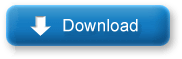
•Hacker Kernel V7.0 Light Touchwiz JB 4.3:
http://www.hackerromteam.de/Forum/do...?do=file&id=80

KT-SGS4 Kernel By Ktoonsez
XDA-Thread: http://forum.xda-developers.com/show....php?t=2297379
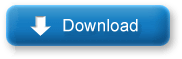
•KT-SGS4 Kernel Touchwiz JB 4.3:
http://ktoonsez.jonathanjsimon.com/s...01.31.2014.zip

Abyss Kernel By @angelom
Main-Thread: http://www.nonsolosmartphone.it/abys...nly-t6511.html
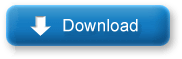
•Abyss Kernel v1.7.1 Final Stable:
http://dfiles.eu/files/f7czl3dtz

Ausdim Kernel By @ausdim
XDA-Thread: http://forum.xda-developers.com/show....php?t=2598748
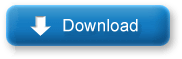
•Ausdim Kernel v1-TW-Edition-ausdim-Kernel-GT-I9505:
http://forum.xda-developers.com/devd...ct/dl/?id=2927

Faux Kernel By @faux123
XDA-Thread: http://forum.xda-developers.com/show....php?t=2273437
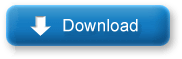
•Faux Kernel-JB4.3-TW-jflteeur-faux123-013u-MJ5:
http://faux.androidro.ms/jflte/jb43/...3-013u-MJ5.zip

Talexop Kernel ML6 By @talexop
XDA-Thread: http://forum.xda-developers.com/show....php?t=2502714
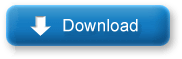
•Talexop Kernel ML6:
http://www.androidfilehost.com/?fid=23269279319200994

Custom CWM-Recovery SammyROMs
PhilZ Touch CWM Advanced Edition v6.12.8 By @Phil
XDA-Thread: http://forum.xda-developers.com/show....php?t=2281367
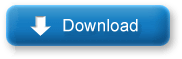
•PhilZ CWM-Recovery (CWM): http://goo.im/devs/philz_touch/CWM_A....8-jfltexx.zip
•PhilZ CWM-Recovery (Odin): http://goo.im/devs/philz_touch/CWM_A...fltexx.tar.md5

Custom TWRP Recovery SammyROMs
TWRP 2.6.3.1 Touch Recovery By Dees_Troy
XDA-Thread: http://forum.xda-developers.com/show....php?t=2468187
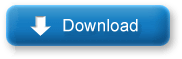
•TWRP Touch Recovery Interface:
http://forum.xda-developers.com/atta...1&d=1381055014

11. Kapitel - Die neuen JB Wipe-Scripte von @hawkerpaul
Hier möchte Ich Euch von @hawkerpaul (aus dem XDA Developers Forum) Scripte vorstellen und auch ans Herz legen, mit denen Ihr durch das Flashen der Scripte über das CWM-Recovery bestimmte Reinigungsprozesse durchführen könnt, um Eure Systempartition Eures Galaxy S4 zu bereinigen. Wenn Ihr so wollt sind es sehr nützliche Helferlein Scripte, die Euch bestimmte Arbeitsvorgänge abnehmen, die Ihr sonst selber über das CWM-Recovery ausführen müsstet.
Des Weiteren kommt noch hinzu, das die Scripte von @hawkerpaul die Reinigungsprozesse viel gründlicher ausführen, als wenn Ihr diese nur über die Optionen des CWM-Recoverys ausführen würdet und hierbei bestimmte temporäre Dateien, als auch angelegte Ordner gar nicht reinigen würdet / könntet, weil Ihr gar nicht wisst, wo sich all diese Dateien und Ordner auf dem System befinden .
.
Ich nutze diese Scripte von @hawkerpaul schon seit langem, vorher vorwiegend auf meinem altem Galaxy S2 und jetzt natürlich auf meinem Galaxy S4.
Für diese Scripte von @hawkerpaul habe Ich extra einen separaten Thread angelegt, wo Ihr zum Einen Euch die Scripte herunterladen könnt und zum Anderen auch darüber belesen, welches Script welche Reinigungsarbeiten auf Eurer Systempartition vornimmt, um so einen besseren Überblick zu haben, wann könntet Ihr für welchen Flashvorgang vorab ein Script anwenden, um danach den eigentlichen Flashvorgang mit Eurer neuen Flashdatei durchzuführen .
.
Hier nun der PPC-Thread von @SaGaS für die Wipe-Scripte von @hawkerpaul:
PPC-Thread: http://www.pocketpc.ch/samsung-galax...evelopers.html


Da mich die ganzen Anleitungen und die Erstellungen von Bildmaterial sehr viel Zeit gekostet hat, Ich das hier absolut unentgeltlich und umsonst für Euch zur Verfügung stelle, wäre ich wirklich mehr als dankbar darüber, wenn Ihr mir wenigstens ein Danke durch ein Klickerchen auf den Button ausstellen würdet, als Anerkennung, Honorar und Lohn für meine erbrachten Mühen, Leistungen und der vielen vielen investierten Zeit, um Euch darin zu unterstützen, Euer Galaxy S4 sauber und fehlerfrei zu Flashen.
Button ausstellen würdet, als Anerkennung, Honorar und Lohn für meine erbrachten Mühen, Leistungen und der vielen vielen investierten Zeit, um Euch darin zu unterstützen, Euer Galaxy S4 sauber und fehlerfrei zu Flashen.
-
 Gehöre zum Inventar
Gehöre zum Inventar
- 25.10.2013, 15:07
- #2
Reserviert

-
 Gehöre zum Inventar
Gehöre zum Inventar
- 26.10.2013, 15:32
- #3
So, Ich habe nun die wichtigsten ersten 7. Kapitel in diesen neuen Samsung Galaxy S4 Anleitungsthread für das Flashen der neuen JellyBean Firmware-Version v4.3 ausgearbeitet und stehen für Euch zur Verfügung
 . Ich hoffe sehr, das Ich Euch nun mit meinen Anleitungen sichere Wege aufzeigen konnte, wie Ihr ohne Bedenken und Gefahren Euer Galaxy S4 Flashen könnt und am Ende der ganzen Flashvorgänge ein funktionstüchtiges Galaxy S4 in Euren Händen halten könnt
. Ich hoffe sehr, das Ich Euch nun mit meinen Anleitungen sichere Wege aufzeigen konnte, wie Ihr ohne Bedenken und Gefahren Euer Galaxy S4 Flashen könnt und am Ende der ganzen Flashvorgänge ein funktionstüchtiges Galaxy S4 in Euren Händen halten könnt  .
.
Sollten sich irgendwie Beschreibungsfehler in den Anleitungen befinden, welche Ich jetzt so nicht ersehen kann, wäre Ich Euch sehr dankbar darüber, wenn Ihr dies durch ein kleines Feedback hier in diesem Thread mitteilen würdet, damit Ich diese Fehler schnellstmöglich korrigieren kann, bzw. abändern kann, OK. Des Weiteren wäre Ich auch sehr erfreut, wenn Ihr nach meinen Anleitungen hier Euer Galaxy S4 geflasht habt, dies doch BITTE auch hier mitzuteilen, damit anderen Forenbesucher Eure gemachten Erfahrungen mit meinen Anleitungen genauso verfolgen können, wie wir hier im Thread uns darüber austauschen .
.
Da mich die ganzen Anleitungen und Erstellungen von Bildmaterial sehr viel Zeit gekostet hat, Ich das hier absolut Unentgeldlich für Euch zur Verfügung stelle, wäre ich mehr als glücklich darüber, wenn Ihr mir wenigstens ein Danke durch ein Klickerchen auf den "Danke"-Button ausstellen würdet, als Anerkennung, Honorar und Lohn für meine erbrachten Mühen, Leistung und der vielen investierten Zeit.
-
 Gehöre zum Inventar
Gehöre zum Inventar
- 27.10.2013, 08:15
- #4
Ich habe noch zwei weitere Kapitel hinzugefügt
 . Einmal das Kapitel 9 - Die Entfernung von Bloatware und das Kapitel 11 - Die neuen JB Wipe-Scripte von @hawkerpaul. Wünsche Euch nun viel Spaß und viel Erfolg bei der Umsetzung damit
. Einmal das Kapitel 9 - Die Entfernung von Bloatware und das Kapitel 11 - Die neuen JB Wipe-Scripte von @hawkerpaul. Wünsche Euch nun viel Spaß und viel Erfolg bei der Umsetzung damit  .
.
In freudiger Erwartung auf Eure ersten Feedbacks zu meinen ganzen neuen Anleitungen und deren Gestaltung in meinem Anleitungthread .
.
Euer @SaGaS
-
 Gehöre zum Inventar
Gehöre zum Inventar
- 27.10.2013, 20:14
- #5
So, das letzte offne Kapitel ist jetzt auch gefüllt
 . Unter dem Kapitel 10 - Die Auswahl an CustomKernel und CWM-Recoverys könnt Ihr Euch die aktuellsten CustomKernel für die Firmware-Build XXUEMJ5 herunterladen. Ich selber bleibe momentan auf dem Ausdim-Kernel, der meiner Meinung nach, jetzt nach ein paar Tagen Nutzungszeit immer besser wird und ein tolles Gesamtbild in Bezug auf Performance, Stabilität, Schnelligkeit und Akkuverbrauch abgibt und mich im Moment total überzeugt
. Unter dem Kapitel 10 - Die Auswahl an CustomKernel und CWM-Recoverys könnt Ihr Euch die aktuellsten CustomKernel für die Firmware-Build XXUEMJ5 herunterladen. Ich selber bleibe momentan auf dem Ausdim-Kernel, der meiner Meinung nach, jetzt nach ein paar Tagen Nutzungszeit immer besser wird und ein tolles Gesamtbild in Bezug auf Performance, Stabilität, Schnelligkeit und Akkuverbrauch abgibt und mich im Moment total überzeugt  .
.
Von daher sehe Ich momentan von einem CustomKernel Wechsel ab und warte auch, bis Samsung nun hoffentlich bald die Source Codes für Ihren Stock-Kernel preis gibt, damit die Dev`s Ihre CustomKernel darauf anpassen können und soweit modifizieren, das wir bald noch bessere Ergebnisse mit Kernel sehen werden. Ich bin auch davon überzeugt, wenn die Source Codes dann freigegeben werden, sich auch @Wanam mit seinem Adam-Kernel und @thehacker911 mit seinem Hacker-Kernel zurück melden werden und dann ebenfalls mit Ihren Kerneln für die Firmware-Build XXUEMJ5 v4.3 aufwarten .
.
-
 Gehöre zum Inventar
Gehöre zum Inventar
- 03.11.2013, 07:00
- #6
Ich habe im Eingangsthread einige Flashdateien abgeändert
 . So habe Ich die neuen Wipe-Scripte von @hawkerpaul mit auf genommen und habe auch auf die S4Echoe Illusion ROM v6 umgestellt, welche meiner Meinung hervorragend läuft und sich besser auf dem Galaxy S4 darstellt, als es mit der SuperSlim ROM der Fall war. Des Weiteren habe Ich auch den ganzen Anleitungsthread ein wenig aufgehüpscht
. So habe Ich die neuen Wipe-Scripte von @hawkerpaul mit auf genommen und habe auch auf die S4Echoe Illusion ROM v6 umgestellt, welche meiner Meinung hervorragend läuft und sich besser auf dem Galaxy S4 darstellt, als es mit der SuperSlim ROM der Fall war. Des Weiteren habe Ich auch den ganzen Anleitungsthread ein wenig aufgehüpscht  , um besser die Kapitel auseinander halten zu können und auch Anmerkungen in den Kapiteln besser zu ersehen.
, um besser die Kapitel auseinander halten zu können und auch Anmerkungen in den Kapiteln besser zu ersehen.
-
 Gehöre zum Inventar
Gehöre zum Inventar
- 10.11.2013, 09:45
- #7
So
 , Ich habe alle relevanten Flashvorgänge mit den neuesten Flashdateien und deren Vorgehensweise in den entsprechenden Kapiteln auf die neue Firmware-Build I9505XXUEMJ8 angepasst / abgeändert, damit Ihr wisst, wie auch die neue Firmware-Version XXUEMJ8 mit dem alten entsperrten Bootloader Eures Galaxy S4 erfolgreich geflasht werden muss
, Ich habe alle relevanten Flashvorgänge mit den neuesten Flashdateien und deren Vorgehensweise in den entsprechenden Kapiteln auf die neue Firmware-Build I9505XXUEMJ8 angepasst / abgeändert, damit Ihr wisst, wie auch die neue Firmware-Version XXUEMJ8 mit dem alten entsperrten Bootloader Eures Galaxy S4 erfolgreich geflasht werden muss  , ohne danach Probleme auf Eurem Galaxy S4 zu bekommen
, ohne danach Probleme auf Eurem Galaxy S4 zu bekommen  .
.
Ich würde mir wirklich sehr wünschen, wenn einige von Euch, die nach meinen Flashanleitungen vorgegangen sind, dies BITTE hier mal mit einem Feedback in diesem Thread kundtun würden und vielleicht auch eventuelle Verbesserungsvorschläge mit einbringen könnten. Dieser Thread ist für Euch von mir geschaffen worden, um hier einen regen Austausch stattfinden zu lassen, deshalb scheut Euch nicht hier etwas zu schreiben, Ich wäre wirklich über jede Anregung oder Verbesserung dankbar, um diese ausgearbeiteten Anleitung absolut wasserdicht zu machen .
.
-
 Mich gibt's schon länger
Mich gibt's schon länger
- 13.11.2013, 18:37
- #8
heii SaGaS,
da ich einer der Noobs bin, der nach dieser Anleitung gegangen ist bzw. gehen will wollte ich eine Frage zu diesem Tutorial stellen, da ich trotz Schritt für Schritt Anleitung scheitere.
Bei Kapitel 5 benötigt man doch diese (•Modem I9505XXUEMJ8:
http://echoerom.com/?wpdmact=process...YuaG90bGluaw==), oder?
Wenn ich diesen Link anklicke, wird direkt ein Download gestartet. Die Datei, welche nun gedownloadet wird trägt den Namen "MODEM_ATO_MJ8" und ist ein .zip Format. Nun entpacke ich diesen und es entsteht eine "modem.bin".
Also egal wie ich es mache, es sieht letzten Endes nicht so aus wie bei dir:
http://www.pocketpc.ch/samsung-galax...ootloader.html
Bitte dies eindeutiger zu machen (außer es liegt an mir, dass ich iwas nicht richtig gelesen habe).
Aber sonst - bis Schritt 5 - ein echt super Tutorial
LG Thomas
-
 Gehöre zum Inventar
Gehöre zum Inventar
- 13.11.2013, 19:05
- #9
@Tankerd
Vielen vielen Dank für Dein Feedback zu meiner Anleitung und Deine Anregung zu Kapitel 5 "Das Flashen eines Modems". Du wirst es nicht glauben, aber Ich habe jetzt tatsächlich eine Lösung gefunden, wie man das Modem_XXUEMJ8 auf die S4Echoe Illusion SlimROM v.7 mit dem PC Flashprogramm Odin Flashen kann . Habe mir heute extra die Zeit genommen, um mich mal mit dieser Thematik ein wenig intensiver zu befassen und als Ich von @chessmaster einen entscheidenen Hinweis erhielt, habe Ich das mal ausprobiert, was sich aber leider anfänglich nicht ganz so einfach umsetzen ließ, wie es @chessmaster beschrieben hatte.
. Habe mir heute extra die Zeit genommen, um mich mal mit dieser Thematik ein wenig intensiver zu befassen und als Ich von @chessmaster einen entscheidenen Hinweis erhielt, habe Ich das mal ausprobiert, was sich aber leider anfänglich nicht ganz so einfach umsetzen ließ, wie es @chessmaster beschrieben hatte.
Das grundlegende Problem liegt tatsächlich anscheinend an der der neuen Firmware-Build XXUEMJ8 und dem Modem_XXUEMJ8 selber, denn jetzt nach einigen Beiträgen die Ich Lesen konnte, ist es ratsam, entweder eine vorherigen Firmware-Version 4.2.2 auf dem Galaxy S4 zu haben, um sich ein Modem aus der neuen Firmware-Version v4.3 zu Flashen, oder dies mit der letzten Firmware-Build XXUEMJ5 zu versuchen, sich das Modem XXUEMJ8 auf das Galaxy S4 zu Flashen. Wenn Ich hier von Flashen rede, dann sind bis zur Firmware-Build XXUEMJ5 beide Varianten mit dem PC Flashprogramm Odin und der App MobileOdin möglich, wobei das Flashen mit dem PC Flashprogramm Odin aber nur mit einem Trick möglich ist.
Nach meiner Tüftelei hat das jetzt nämlich auf der Firmware-Build XXUEMJ8 (in Form der S4Echoe Illusion SlimROM v.7) und dem PC Flashprogramm Odin v3.09 geklappt, welche Vorgehensweise dann auch für für vorherige Modems auf andere vorherige Firmware-Versionen ebenfalls angewandt werden kann . Wie die Vorgehensweise aussieht und was man da alles machen muss, erläutere Ich gerade in meinem EchoeROM-Thread, wo Ich die Vorgehensweise vorab in Schriftform beschreibe
. Wie die Vorgehensweise aussieht und was man da alles machen muss, erläutere Ich gerade in meinem EchoeROM-Thread, wo Ich die Vorgehensweise vorab in Schriftform beschreibe  und morgen, wenn Ich das schaffe, werde Ich das auch hier in meinem Anleitungsthread mit Bildmaterial einbringen und auch entsprechendes Kapitel 5 überarbeiten
und morgen, wenn Ich das schaffe, werde Ich das auch hier in meinem Anleitungsthread mit Bildmaterial einbringen und auch entsprechendes Kapitel 5 überarbeiten  .
.
Wenn es Deine Zeit zu lässt, dann schaue mal in ca. 30min. in meinem EchoeROM-Thread nochmal rein, da wirst Du vorab schon einmal meine Vorgehensweise Lesen können und dann nach dieser auch versuchen können, Dir dann das Modem_XXUEMJ8 auf Dein Galaxy S4 zu Flashen . Hat zwar jetzt ein wenig gedauert, bis Ich dahinter gekommen bin, aber es hat jetzt funktioniert und das ist ja das wesentliche. Nur so viel vorweg, das Flashen des Modems XXUEMJ8 funktioniert mit der App MobileOdin v3.85 auf der Firmware-Build XXUEMJ8 nicht, habe dies jetzt mehrmals getestet und jedesmal ist mir mein Galaxy S4 bei "Clearing" des Modems eingefroren, bzw. hat seinen Dienst nicht durchgeführt.
. Hat zwar jetzt ein wenig gedauert, bis Ich dahinter gekommen bin, aber es hat jetzt funktioniert und das ist ja das wesentliche. Nur so viel vorweg, das Flashen des Modems XXUEMJ8 funktioniert mit der App MobileOdin v3.85 auf der Firmware-Build XXUEMJ8 nicht, habe dies jetzt mehrmals getestet und jedesmal ist mir mein Galaxy S4 bei "Clearing" des Modems eingefroren, bzw. hat seinen Dienst nicht durchgeführt.
-
 Gehöre zum Inventar
Gehöre zum Inventar
- 14.11.2013, 12:30
- #10
So, Ich habe das Kapitel 5 "Das Flashen eines Modems" komplett überarbeitet, da es jetzt tatsächlich möglich ist, mit dem PC Flashprogramm Odin3 v3.09, das Modem XXUEMJ8 auf das Galaxy S4 zu Flashen
 . Wünsche Euch nun viel Spaß mit der Anleitung und drücke Euch die Daumen für ein erfolgreiches Flashen des Modems, so wie Ich es jetzt auch hinbekommen habe
. Wünsche Euch nun viel Spaß mit der Anleitung und drücke Euch die Daumen für ein erfolgreiches Flashen des Modems, so wie Ich es jetzt auch hinbekommen habe  .
.
-
 Mich gibt's schon länger
Mich gibt's schon länger
- 14.11.2013, 21:35
- #11
Guten Abend,
danke für deine schnellen Bemühungen.
Ich hätte allerdings drei winzige Verbesserungsvorschläge
1. Der link zu Odin im Kapitel 1 ist nicht vollständig "[/url]" fehlt
2. In Kapitel 5 schreibst du unter dem 6. Punkt "Habt Ihr sichergestellt, das Euer Galaxy S4 mindestens zu 75% aufgeladen ist"
Diesen Satz würde ich vllt. gleich beim ersten Punkt mit einfügen, da man dies ja Prüfen muss bevor man mit Odin das Flashen anfängt und Noobs wie ich erst jeden Schritt durchführen und dann den nächsten lesen
3. Wie wirkt sich die XXUEMJ8 in den folgenden Kapiteln aus? (z.B. in Kapitel 10 - ist diese dann überhaupt noch mögliche? Kann aber auch sein dass ich wieder einmal Äpfel mit Birnen verwechsle - falls ich falsch liege bitte ich um Entschuldigung)
Aber noch mals viiiiiieel Dank für die Anleitung - echt spitze
 [COLOR="Silver"]
[COLOR="Silver"]
-
 Gehöre zum Inventar
Gehöre zum Inventar
- 14.11.2013, 21:49
- #12
@Tankerd
Wie Ich ja schon geschrieben hatte, bin Ich wirklich über jede Anregung, Verbesserung oder Hinweise auf Fehler in meinen erstellten Anleitung sehr dankbar, von daher auch nochmals vielen lieben Dank an Dich @Tankerd, das Du mir behilflich bist, Anregungen zu geben, oder mich gar auf Fehler aufmerksam zu machen, vielen Dank an Dich .
.
So, nun zu Deinen aufgeführten Punkten :
:
1. Der Link wurde korrigiert und ist nun anklickbar, um sich das PC Flashprogramm Odin3 v3.09 herunterladen zu können.
2. Dies ist eine Angabe von mir, die Ich jetzt aus der Zeit heraus für mich ermitteln konnte, um sicher zu stellen, das mindestens 75% Akkuladung vorhanden sein sollten, bevor man mit dem PC Flashprogramm Odin Flashvorgänge durchführt, um zu vermeiden, das das Galaxy S4 sich ausschaltet, wenn ein Flashvorgang mal länger dauern könnte, als es eigentlich vorhergesehen war.
Wer sein Galaxy S4 mit noch 60% Akkuladung Flashen will, oder mit nur 50% Akkuladung, soll das für sich dann selber entscheiden. Ich möchte nur sicherstellen, das meine Vorgehensweisen auch sauber und erfolgreich umgesetzt werden können, von daher nehme Ich auch einen höheren mindest Akkuladungszustand von 75%, nicht das beim Flashvorgang dann das Galaxy S4 auf einmal ausgeht, weil Ich geschrieben habe, es reicht auch aus, wenn das Galaxy S4 nur 50% Akkuladung noch hat .
.
3. Ich weiß zwar jetzt nicht so Recht auf was sich da jetzt Deine Frage bezieht, aber wenn Ich das jetzt für mich mal interpretiere, dann spielt das Modem in Verbindung mit einem CustomKernel eine gleich bedeutende Rolle, da ja der CustomKernel benötigte Treiber für das Modem installiert, damit dies richtig funktioniert. Das gleiche gilt in etwa auch im Zusammenspiel mit der Firmware-Build XXUEMJ8, welche das Hardwaremodul Modem ebenfalls durch die Software-Implementierung einbindet, wie es zu funktionieren hat.
Nur eines kann keiner so genau vorhersagen, wie sich das Zusammenspiel aus Firmware-Build, Modem und Kernel verträgt, das muss man dann einfach bei Problemen ausprobieren, wie man durch Änderungen eines Modems oder CustomKernel dann auf sich ergebene Probleme Einfluss nehmen kann , also austesten muss
, also austesten muss  . Manches läuft auf anhieb gleich richtig gut, bei manchen Problemen z.B. mit dem WLan-Empfang muss man dann halt mal ein anders Modem Flashen oder gar einen anderen CustomKernel Flashen, der durch seine Treiberinstallation schon wieder das integrierte Modem Hardwaremodul anders ansprechen kann.
. Manches läuft auf anhieb gleich richtig gut, bei manchen Problemen z.B. mit dem WLan-Empfang muss man dann halt mal ein anders Modem Flashen oder gar einen anderen CustomKernel Flashen, der durch seine Treiberinstallation schon wieder das integrierte Modem Hardwaremodul anders ansprechen kann.
Wie Du an meiner Ausführung wahrscheinlich jetzt bemerken wirst, ist es nicht so einfach zu sagen, wie sich z.B. ein neues Modem auf das installierte System auswirken kann, man kann dies nur durch ausprobieren testen, um dann feststellen zu können, es treten Probleme auf, oder es funktioniert jetzt viel besser als es vorher der Fall war . Damit Du Dir diesbezüglich mal ein besseres Bild machen kannst, kannst Du ja mal meine Zusammenfassung bezüglich des zusammenwirkens der Firmware-Build, des Modems und des Kernels durchlesen, welche Ich mal extra dafür erstellt habe:
. Damit Du Dir diesbezüglich mal ein besseres Bild machen kannst, kannst Du ja mal meine Zusammenfassung bezüglich des zusammenwirkens der Firmware-Build, des Modems und des Kernels durchlesen, welche Ich mal extra dafür erstellt habe:
PPC-Post: http://www.pocketpc.ch/samsung-galax...ml#post1635929
So, Ich hoffe Ich konnte Deine Fragen oder Hinweise zu Deiner Zufriedenheit beantworten und Danke Dir nochmals für Deine sachlichen Anregungen und Hinweise zu meinen erstellten Anleitungen. Vielen Dank auch für Dein ausgesprochendes Lob zu meinen erstellten Anleitungen, das höre und lese Ich sehr gerne, und gibt mir auch ein befriedigendes Gefühl etwas tolles mit den Anleitungen für Euch geschaffen zu haben, vielen Dank @Tankerd .
.
-
 Gehöre zum Inventar
Gehöre zum Inventar
- 15.11.2013, 10:25
- #13
Habe im Eingangsthread unter Kapitel 10 das neue Kernel-Update von @Ktoonsez von seinem KT-SGS4 Kernel eingefügt und anstatt des ChronicKernels jetzt den neuen Abyss Kernel mit in die möglichen CustomKernel für die neue JellyBean Firmware-Version 4.3 aufgenommen
 .
.
-
 Mich gibt's schon länger
Mich gibt's schon länger
- 15.11.2013, 18:02
- #14
Guten Abend
Als erstes will ich mich für deine Erklärungen und deine selbstlosen Mühen noch einmal bedanken. Ich finde es auch TOP wie du auf mein Feedback sofort reagiert, und deinen Beitrag optimiert hast.
Beim ersten Mal hat bei mir das Ganze leider nicht hingehauen - dafür war die Freude umso größer, als heute, beim zweiten Mal, alles geklappt hat.
Eine klitze kleine Unstimmigkeit ist mir noch aufgefallen:
In Kapitel 5 fehlt der Punkt 5.

Liebe Grüße
Thomas
-
 Gehöre zum Inventar
Gehöre zum Inventar
- 16.11.2013, 23:12
- #15
@Tankerd
Korrektur in der Nummerierung in Kapitel 5 ist von mir vorgenommen worden und Danke schön für den Hinweis dazu . Habe die Anleitungen diesbezüglich jetzt auch auf die Firmware-Build XXUEMJ9 durch die EchoeROM v.8 aktualisiert
. Habe die Anleitungen diesbezüglich jetzt auch auf die Firmware-Build XXUEMJ9 durch die EchoeROM v.8 aktualisiert  .
.
-
 Bin neu hier
Bin neu hier
- 18.11.2013, 14:56
- #16
...edit
-
 Gehöre zum Inventar
Gehöre zum Inventar
- 18.11.2013, 14:58
- #17
Hallo und willkommen bei Pocketpc. Du Schreibst hab mir den jetzt rauf geflasht. Was genau hast du geflasht seit es nicht mehr Bootet?
-
 Bin neu hier
Bin neu hier
- 18.11.2013, 15:12
- #18
ja sry den V8 Irgendwas is da schief gelaufen.
Habe jetzt den Cache formatiert den letzten Rom nochmal gedownloadet und geflasht und jetzt funzt wieder.
Danke nochmal für die schnelle Antwort.
-
 Gehöre zum Inventar
Gehöre zum Inventar
- 18.11.2013, 15:21
- #19
Ja gern kein Problem. In Zukunft einfach mal darauf achten, das du uns gleich alle Infos zukommen lässt. So müssen wir nicht erst nachfragen und du bekommst schneller deine Hilfe.
-
- 26.11.2013, 10:02
- #20
Hinweis zum "5. Kapitel - Das Flashen eines Modems" Deiner Anleitung. Ich habe bei XDA gelesen, dass das auch ohne zweimaliges Flashen wie hier beschrieben funktioniert. Man muß nur das S4 ganz herunterfahren und dann mal 2 Minuten ausgeschaltet liegen lassen. Dann per Hand in den Download Modus und Modem per Odin nur einmal flashen. Das S4 dann weiter angestöpselt lassen, bis es ganz hochgefahren ist und bei Odin "PASS" erscheint. Erst danach trennen (hat bei mir 2:15 Mimuten gedauert). Ich habs mit dem MK8 Modem getestet und es funktioniert!
Ähnliche Themen
-
[Anleitung] Flashen der JB Firmware 4.1.2 + Root und entfernen des gelben Dreiecks
Von SaGaS im Forum Samsung Galaxy S2 Root und ROM - GT-I9100Antworten: 402Letzter Beitrag: 24.09.2017, 09:52 -
Fragen zu Root mit neuem Bootloader
Von SaGaS im Forum Samsung Galaxy S4 Root und ROMAntworten: 44Letzter Beitrag: 04.02.2014, 11:18 -
Flashen der JB Firmware 4.1.2 + Root ok aber cwm fehlt
Von ursus06 im Forum Samsung Galaxy S2 Root und ROM - GT-I9100Antworten: 10Letzter Beitrag: 27.07.2013, 20:33 -
Suche Anleitungen zum Flashen der verschiedensten ROM's.Bitte um Hilfe.
Von Daywalker68 im Forum HTC HD2 AndroidAntworten: 1Letzter Beitrag: 07.07.2011, 16:23 -
2.2 orig. Desire Froyo rooted mit altem HBOOT
Von Gast im Forum HTC Desire Root und ROMAntworten: 6Letzter Beitrag: 03.08.2010, 00:01

 Danke:
Danke: 


![[Samsung Galaxy S4] Flashen + Rooten einer CustomROM JB 4.3 (entsperrter Bootloader)](https://www.pocketpc.ch/magazin/wp-content/plugins/social_sidebar/img/rss.png)
![[Samsung Galaxy S4] Flashen + Rooten einer CustomROM JB 4.3 (entsperrter Bootloader)](https://www.pocketpc.ch/magazin/wp-content/plugins/social_sidebar/img/facebook.png)
![[Samsung Galaxy S4] Flashen + Rooten einer CustomROM JB 4.3 (entsperrter Bootloader)](https://www.pocketpc.ch/magazin/wp-content/plugins/social_sidebar/img/twitter.png)
![[Samsung Galaxy S4] Flashen + Rooten einer CustomROM JB 4.3 (entsperrter Bootloader)](https://www.pocketpc.ch/magazin/wp-content/plugins/social_sidebar/img/google.png)
![[Samsung Galaxy S4] Flashen + Rooten einer CustomROM JB 4.3 (entsperrter Bootloader)](https://www.pocketpc.ch/magazin/wp-content/plugins/social_sidebar/img/youtube.png)
![[Samsung Galaxy S4] Flashen + Rooten einer CustomROM JB 4.3 (entsperrter Bootloader)](https://www.pocketpc.ch/magazin/wp-content/plugins/social_sidebar/img/instagram.png)
![[Samsung Galaxy S4] Flashen + Rooten einer CustomROM JB 4.3 (entsperrter Bootloader)](https://www.pocketpc.ch/magazin/wp-content/plugins/social_sidebar/img/hover_rss.png)
![[Samsung Galaxy S4] Flashen + Rooten einer CustomROM JB 4.3 (entsperrter Bootloader)](https://www.pocketpc.ch/magazin/wp-content/plugins/social_sidebar/img/hover_facebook.png)
![[Samsung Galaxy S4] Flashen + Rooten einer CustomROM JB 4.3 (entsperrter Bootloader)](https://www.pocketpc.ch/magazin/wp-content/plugins/social_sidebar/img/hover_twitter.png)
![[Samsung Galaxy S4] Flashen + Rooten einer CustomROM JB 4.3 (entsperrter Bootloader)](https://www.pocketpc.ch/magazin/wp-content/plugins/social_sidebar/img/hover_google.png)
![[Samsung Galaxy S4] Flashen + Rooten einer CustomROM JB 4.3 (entsperrter Bootloader)](https://www.pocketpc.ch/magazin/wp-content/plugins/social_sidebar/img/hover_youtube.png)
![[Samsung Galaxy S4] Flashen + Rooten einer CustomROM JB 4.3 (entsperrter Bootloader)](https://www.pocketpc.ch/magazin/wp-content/plugins/social_sidebar/img/hover_instagram.png)
Tedera Pulse bewertungen